Brother MFC-465CN User Guide [it]
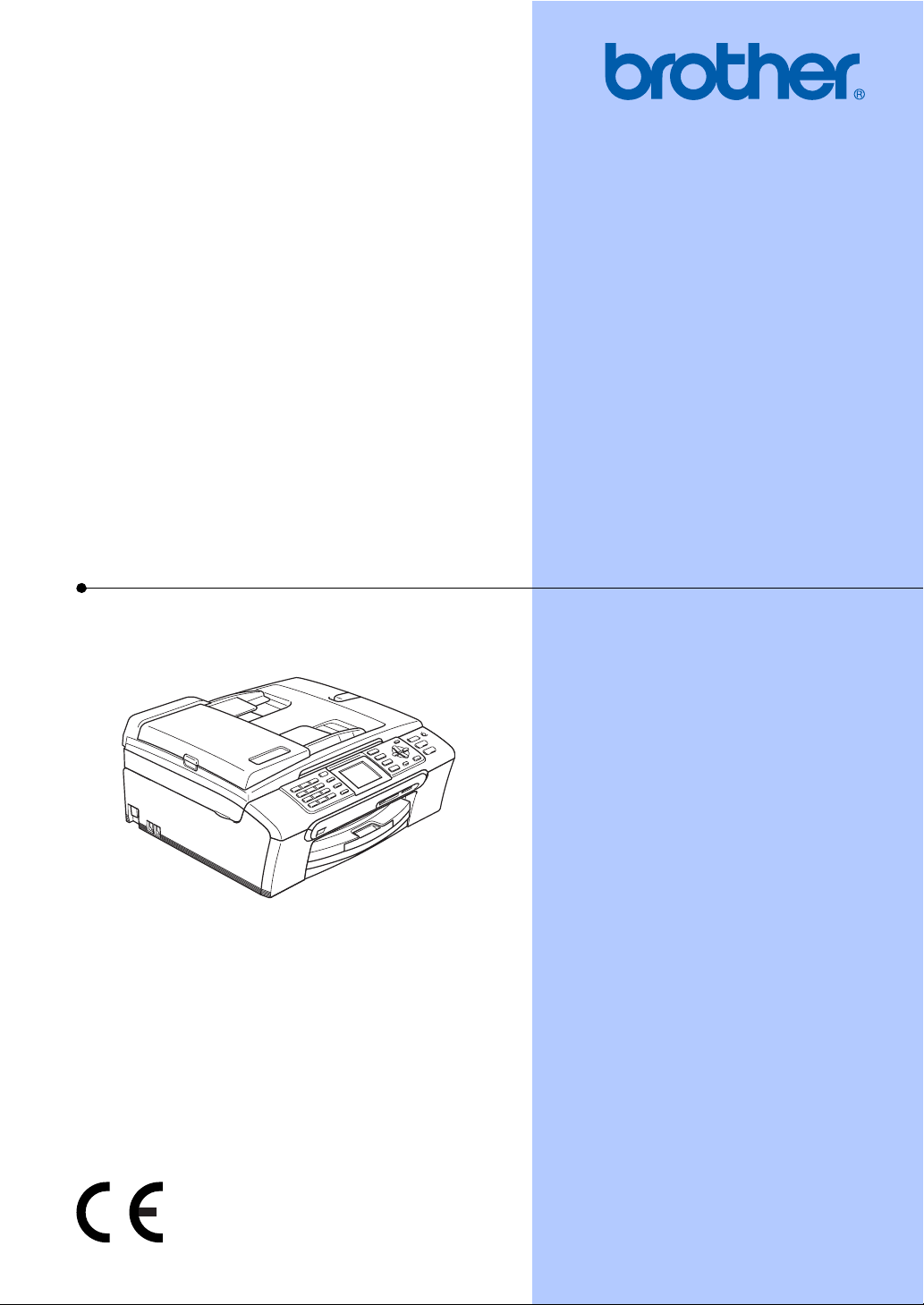
GUIDA DELL’UTENTE
MFC-465CN
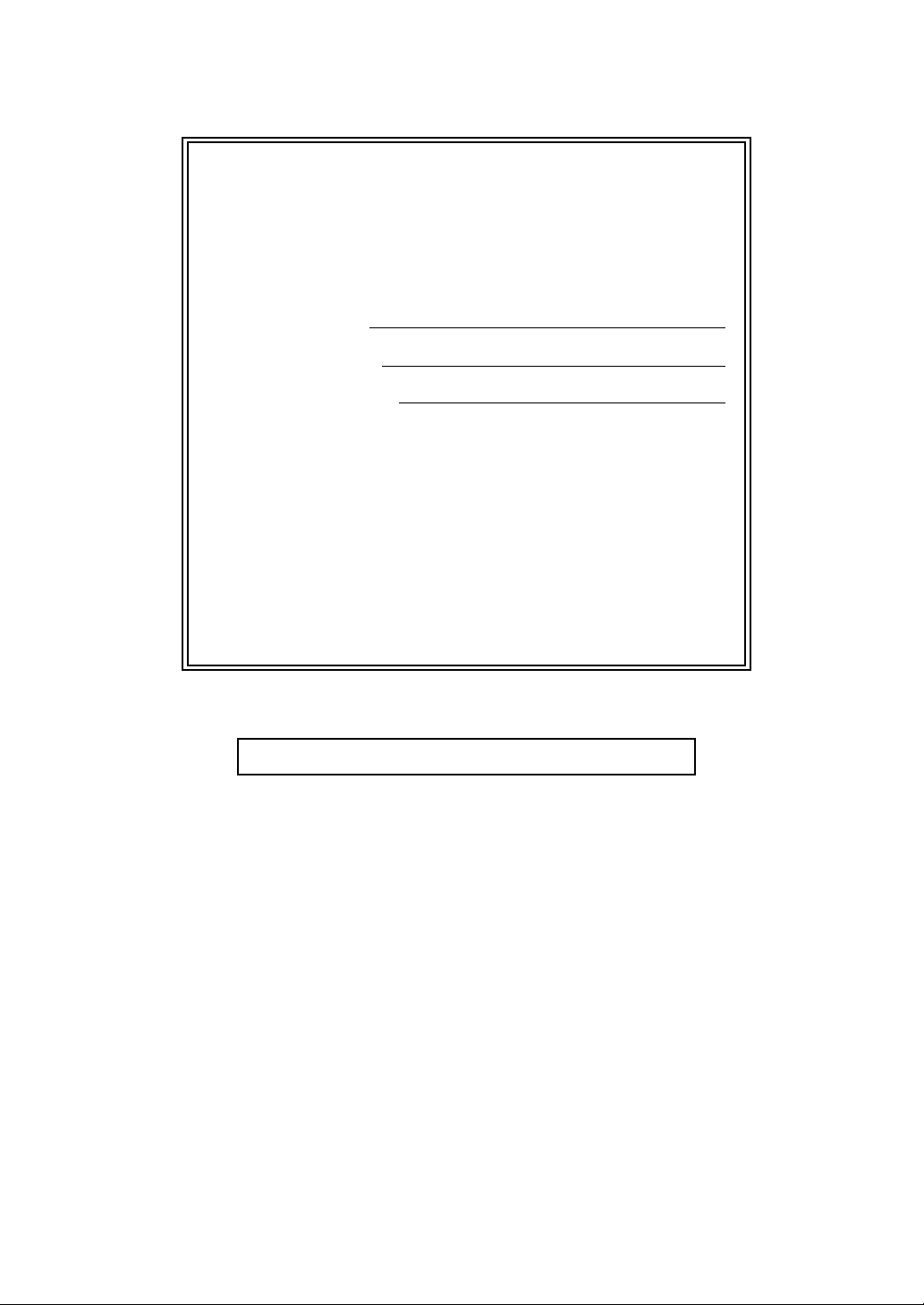
Per chiamare il Servizio di assistenza clienti
Completare le seguenti informazioni a titolo di
riferimento futuro:
Numero modello: MFC-465CN
Numero seriale:
1
Data dell'acquisto:
Luogo dell'acquisto:
1
Il numero seriale è situato sul retro dell'unità.
Conservare la Guida dell'utente con la ricevuta della
vendita quale documentazione permanente
dell'acquisto, in caso di furti, incendi o servizi
inerenti la garanzia.
Registrare il prodotto on-line all'indirizzo
http://www.brother.com/registration/
Registrando il prodotto con Brother, l'utente verrà registrato come
proprietario originale del prodotto. La registrazione con Brother:
può servire come conferma della data di acquisto del prodotto nel
caso in cui la ricevuta venisse smarrita; e
può sostenere una richiesta di risarcimento in caso di
danneggiamento del prodotto coperto da assicurazione.
© 2007 Brother Industries, Ltd.
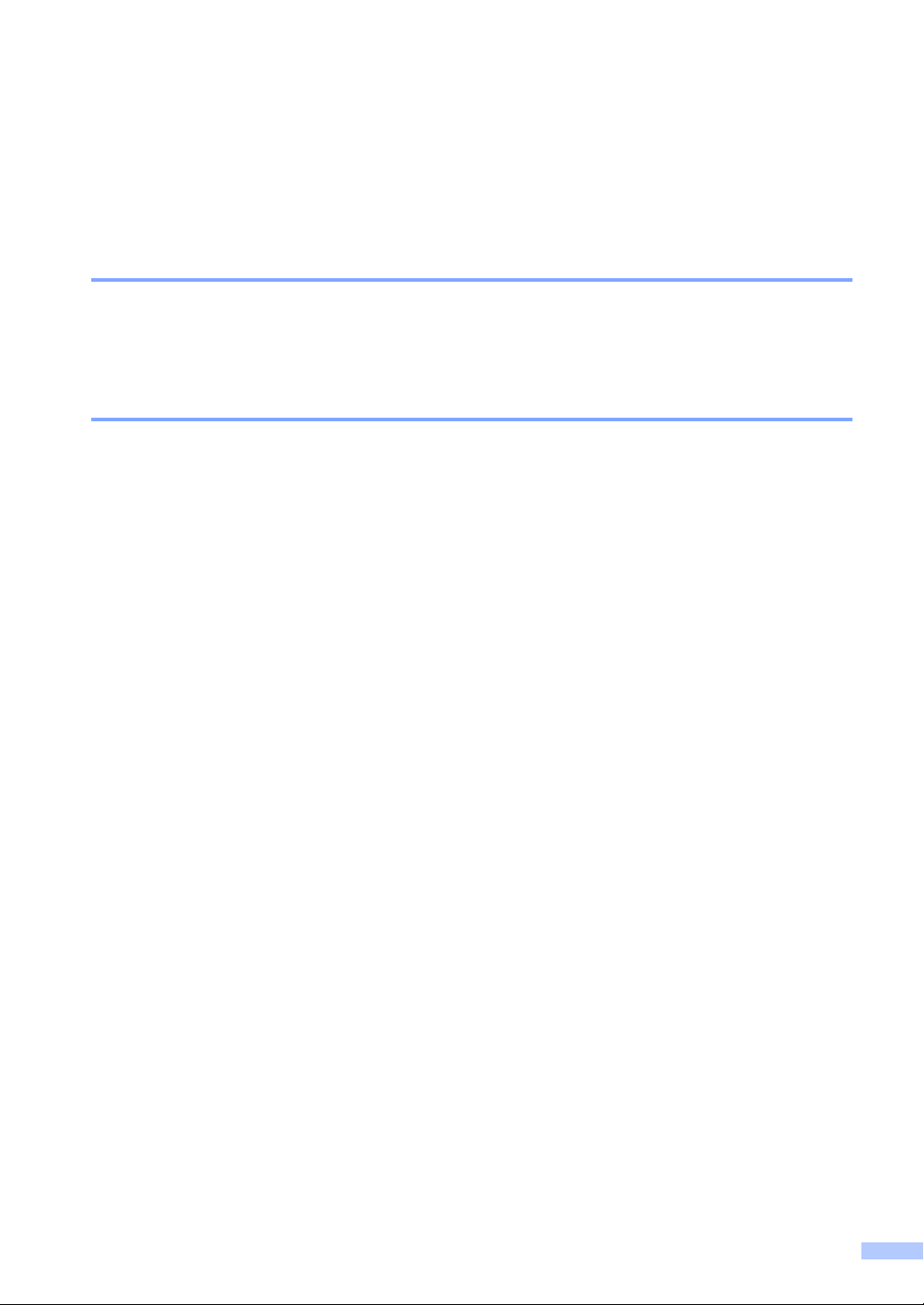
Informazioni sulla validità e avviso su redazione e pubblicazione
QUESTO APPARECCHIO FUNZIONA CON UNA LINEA PSTN ANALOGICA A DUE FILI
DOTATA DI CONNETTORE ADEGUATO.
INFORMAZIONI SULLA VALIDITÀ
Brother informa che questo prodotto può presentare problemi di funzionamento in un paese
diverso da quello in cui è stato originariamente acquistato e non offre alcuna garanzia
nell’eventualità che esso sia utilizzato su linee di telecomunicazione pubbliche di un altro paese.
Avviso su redazione e pubblicazione
La presente guida è stata redatta e pubblicata sotto la supervisione di Brother Industries Ltd. e
comprende la descrizione e le caratteristiche tecniche più aggiornate del prodotto.
Il contenuto della guida e le caratteristiche tecniche del prodotto sono soggetti a modifiche senza
preavviso.
Brother si riserva il diritto di apportare modifiche senza preavviso alle caratteristiche e ai materiali
qui acclusi e declina qualunque responsabilità per eventuali danni (compresi danni indiretti)
derivanti da errori o imprecisioni contenuti nei materiali presentati, compresi, ma non limitati a
errori tipografici e di altro tipo relativi alla pubblicazione.
i
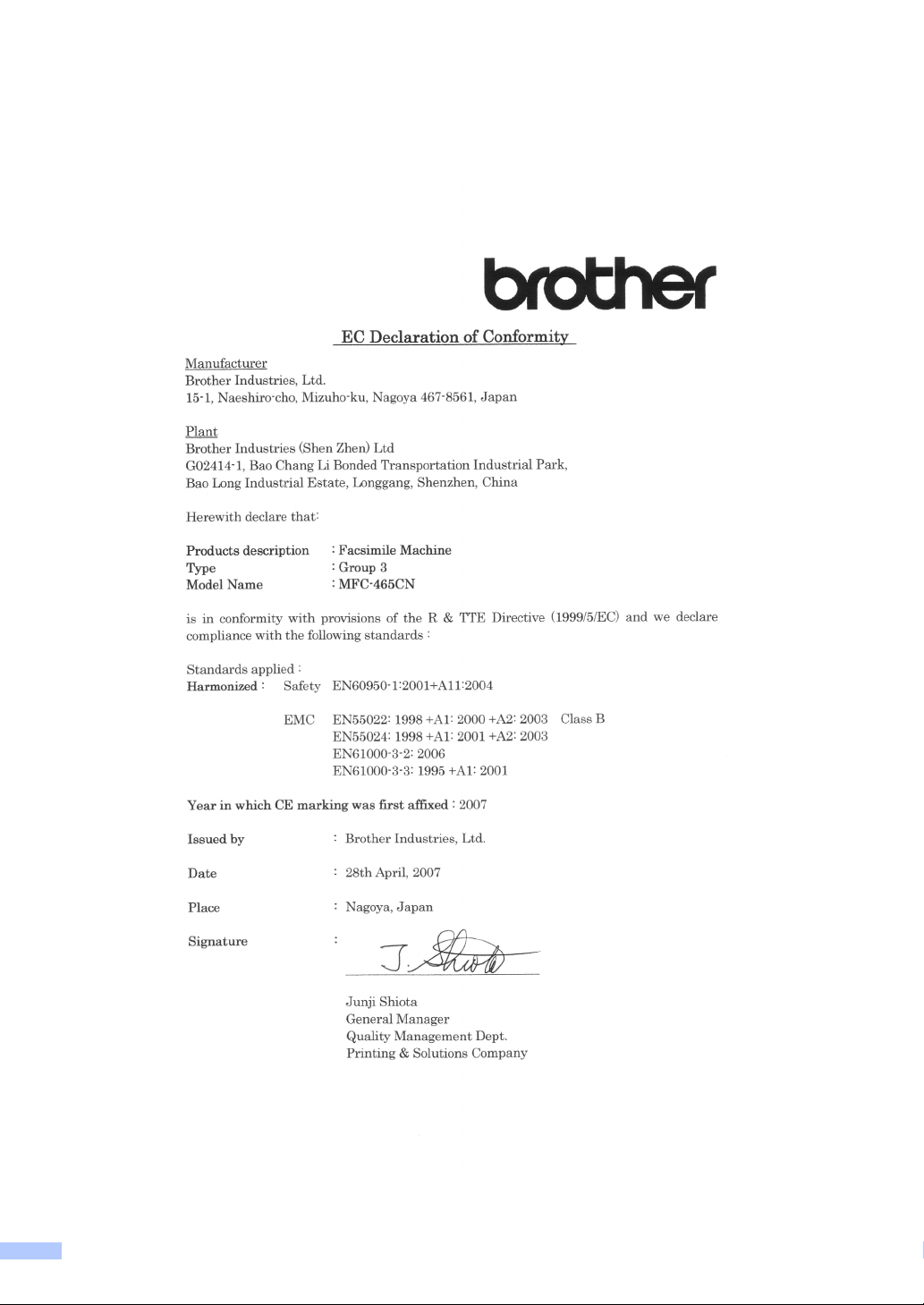
Dichiarazione di conformità CEE in base alla Direttiva R e TTE
ii

Dichiarazione di conformità CEE in base alla Direttiva R e TTE
Produttore
Brother Industries Ltd.
15-1, Naeshiro-cho, Mizuho-ku,
Nagoya 467-8561, Giappone
Stabilimento
Brother Industries (Shen Zhen) Ltd.
G02414-1, Bao Chang Li Bonded
Transportation Industrial Park,
Bao Long Industrial Estate,
Longgang, Shenzhen, Cina
Con la presente dichiara che:
Descrizione dei prodotti : Apparecchio Fax
Tipo : Gruppo 3
Nome modello : MFC-465CN
è conforme alle disposizioni contenute nella Direttiva R e TTE (1999/5/CE) e rispondente ai
seguenti standard:
Standard applicati:
Amonizzati: Sicurezza EN60950-1: 2001+A11:2004
EMC EN55022: 1998 +A1: 2000 +A2: 2003 Classe B
EN55024: 1998 +A1: 2001 +A2: 2003
EN61000-3-2: 2006
EN61000-3-3: 1995 +A1: 2001
Anno di prima apposizione della marcatura CE: 2007
Rilasciato da : Brother Industries, Ltd.
Data : 28 aprile 2007
Luogo del rilascio : Nagoya, Giappone
iii
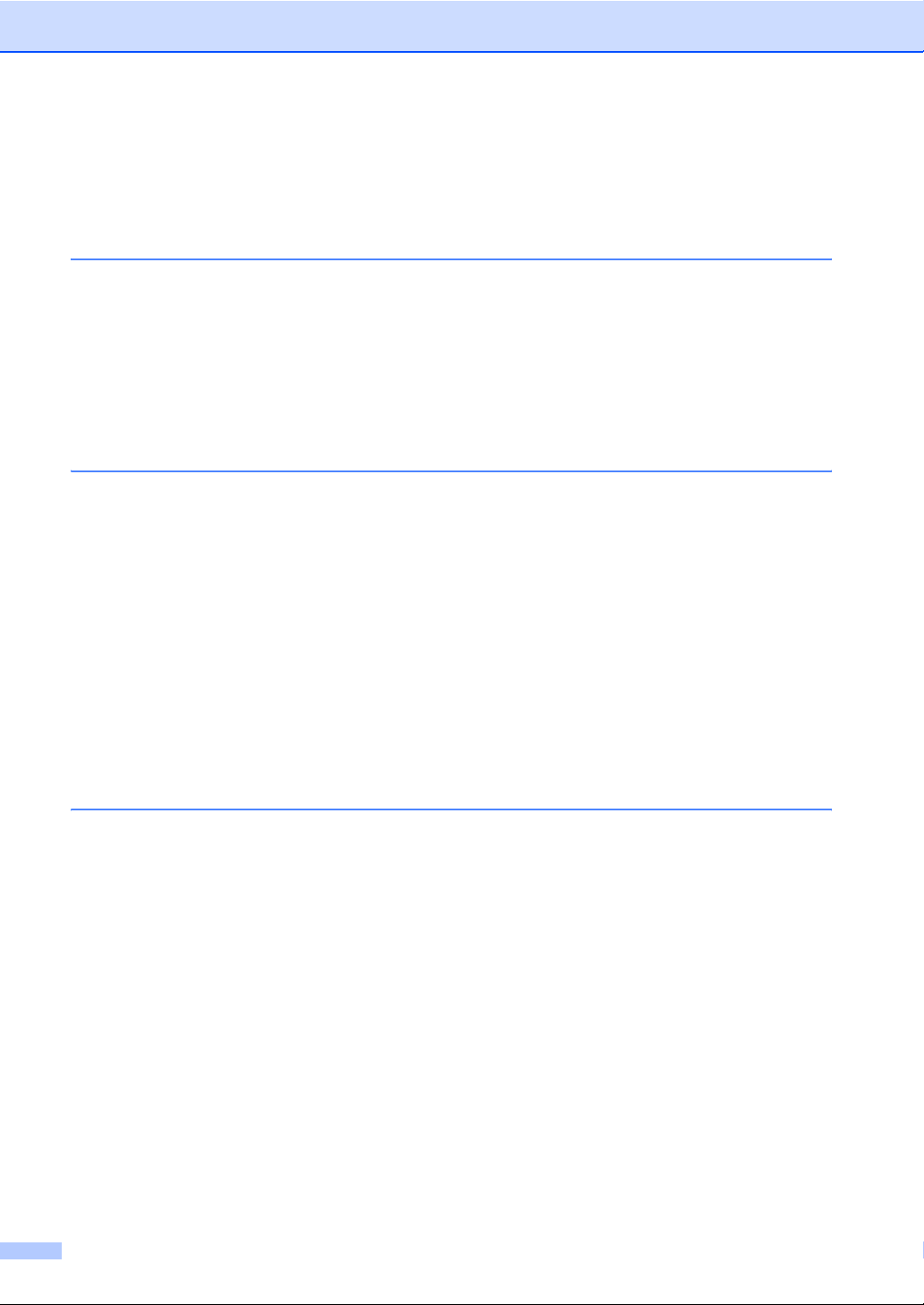
Sommario
Sezione I Generale
1 Informazioni generali 2
Utilizzo della documentazione ...............................................................................2
Simboli e convenzioni utilizzati nella documentazione ....................................2
Accesso alla Guida software dell'utente e alla Guida dell'utente in rete................2
Visualizzazione della documentazione............................................................3
Pannello dei comandi ............................................................................................6
Indicazioni del display......................................................................................8
Operazioni base ..............................................................................................8
2 Caricamento di documenti e carta 9
Caricamento di documenti.....................................................................................9
Utilizzo dell'alimentatore ADF..........................................................................9
Utilizzo del piano dello scanner.......................................................................9
Area di scansione ..........................................................................................10
Carta utilizzabile e altri supporti...........................................................................11
Supporti consigliati ........................................................................................11
Manipolazione e utilizzo di supporti...............................................................11
Scelta del supporto corretto...........................................................................12
Caricamento di carta e altri supporti....................................................................14
Caricamento di buste e cartoline ...................................................................16
Caricamento di carta fotografica....................................................................17
Rimozione delle piccole stampe dall'apparecchio .........................................18
Area stampabile.............................................................................................19
3 Impostazioni generali 20
Modalità Risparmio energetico ............................................................................20
Attivazione della modalità Risparmio energetico ...........................................20
Disattivazione della modalità Risparmio energetico ......................................20
Impostazione Risparmio energetico ..............................................................20
Modalità Timer .....................................................................................................21
Impostazioni carta................................................................................................22
Tipo carta.......................................................................................................22
Formato carta ................................................................................................22
Impostazioni volume............................................................................................23
Volume squilli ................................................................................................23
Volume del segnale acustico .........................................................................23
Volume del diffusore......................................................................................23
Ora legale estiva automatica...............................................................................24
Display.................................................................................................................24
Contrasto del display .....................................................................................24
Impostazione della luminosità dello sfondo ...................................................24
Impostazione dell’Attesa per lo sfondo .........................................................25
Impostazione della funzione Spegni monitor .................................................25
Impostazione dello sfondo .............................................................................25
iv
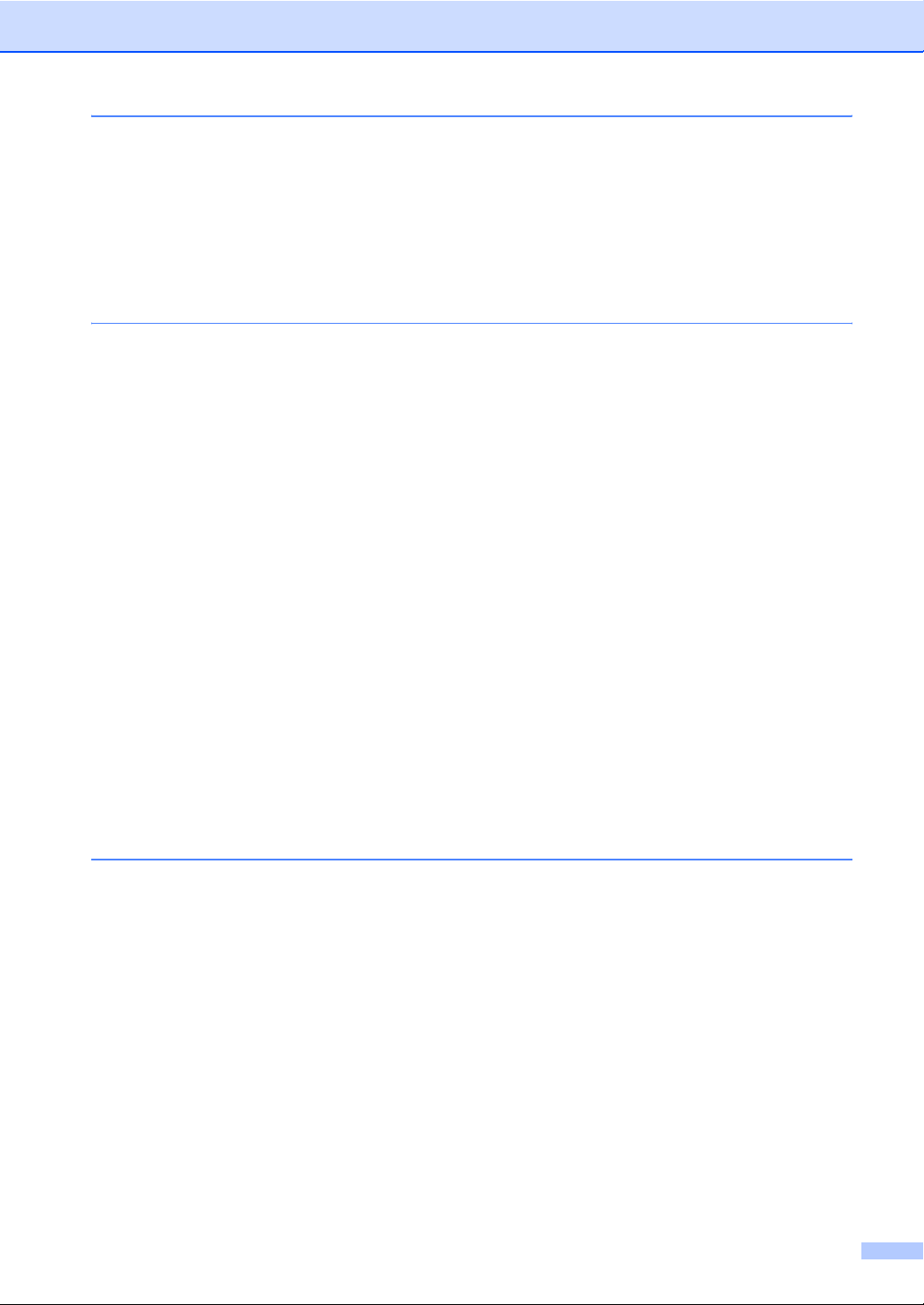
4 Funzioni di sicurezza 26
Blocco TX ............................................................................................................26
Impostazione e modifica della parola chiave per il Blocco TX.......................26
Attivazione/disattivazione del Blocco TX.......................................................27
Sezione II Fax
5 Invio di un fax 30
Accesso alla modalità Fax...................................................................................30
Invio di fax dall'ADF ......................................................................................30
Invio di fax dal piano dello scanner ...............................................................31
Invio di fax in formato Letter dal piano dello scanner ....................................31
Trasmissione di fax a colori...........................................................................31
Annullamento di un fax in corso di elaborazione ...........................................31
Trasmissione circolare (solo Bianco e nero)........................................................32
Annullamento di una Trasmissione circolare in corso ...................................32
Operazioni aggiuntive di invio..............................................................................33
Invio di fax con impostazioni multiple............................................................33
Contrasto.......................................................................................................33
Modifica della risoluzione del fax...................................................................33
Accesso duplice (solo Bianco e nero) ...........................................................34
Trasmissione in tempo reale .........................................................................34
Modalità Overseas.........................................................................................35
Invio di fax differiti (solo bianco e nero).........................................................35
Trasmissione cumulativa differita (solo bianco e nero) .................................35
Controllo e annullamento delle operazioni in attesa......................................35
Impostazione delle modifiche come una nuova impostazione predefinita..... 36
Ripristino di tutte le impostazioni predefinite .................................................36
Invio manuale di fax.......................................................................................36
Messaggio Memoria esaurita ........................................................................36
6 Ricezione di fax 37
Modalità Ricezione ..............................................................................................37
Selezione della modalità Ricezione...............................................................37
Utilizzo delle modalità di ricezione.......................................................................38
Solo fax..........................................................................................................38
Fax/Tel...........................................................................................................38
Manuale.........................................................................................................38
Segreteria telefonica esterna.........................................................................38
Impostazioni della modalità di ricezione ..............................................................39
Numero squilli................................................................................................39
N. squilli F/T (solo per la modalità Fax/Tel) ...................................................39
Rilevazione fax ..............................................................................................40
Altre operazioni di ricezione.................................................................................40
Stampa ridotta di un fax in arrivo...................................................................40
Ricezione di fax in memoria (solo bianco e nero)..........................................41
Stampa dei fax memorizzati ..........................................................................41
v
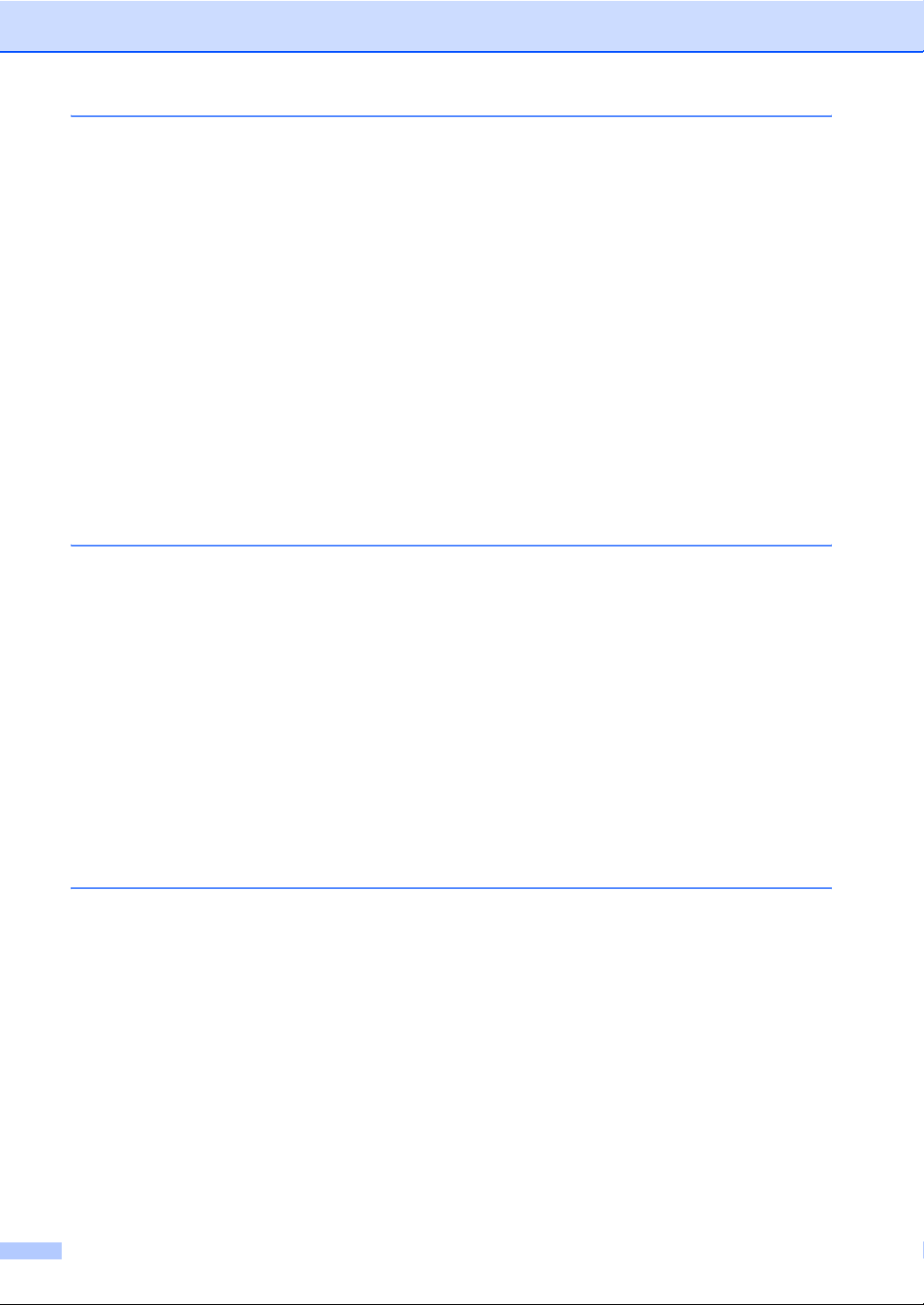
7 Dispositivi telefonici e dispositivi esterni 42
Funzioni vocali.....................................................................................................42
Toni o impulsi ................................................................................................42
Modalità Fax/Tel ...........................................................................................42
Modalità Fax/Tel nella condizione di Risparmio energetico ..........................42
Servizi telefonici...................................................................................................43
Identificativo...................................................................................................43
Impostazione del tipo di linea telefonica........................................................44
Collegamento di una segreteria telefonica (TAD) esterna...................................45
Collegamenti..................................................................................................46
Registrazione del messaggio in uscita (OGM) su una segreteria
telefonica esterna......................................................................................46
Collegamenti multilinea (PBX).......................................................................47
Telefoni esterni e in derivazione..........................................................................47
Collegamento di un telefono esterno o in derivazione...................................47
Utilizzo di telefoni in derivazione ...................................................................47
Utilizzo di un telefono esterno senza fili ........................................................48
Utilizzo di codici remoti..................................................................................48
8 Composizione e memorizzazione dei numeri 49
Procedura di composizione dei numeri................................................................49
Composizione manuale .................................................................................49
Chiamata veloce............................................................................................49
Ricerca ..........................................................................................................49
Ricomposizione numero fax ..........................................................................50
Chiamata in uscita .........................................................................................50
Storico identificativi........................................................................................50
Memorizzazione dei numeri.................................................................................51
Memorizzazione di una pausa .......................................................................51
Memorizzazione dei numeri di Chiamata veloce ...........................................51
Modifica dei nomi e dei numeri di Chiamata veloce ......................................53
Impostazione dei Gruppi per la Trasmissione circolare.................................54
Combinazione di numeri di Composizione rapida .........................................56
9 Operazioni fax avanzate (solo bianco e nero) 57
Inoltro fax.............................................................................................................57
Memorizzazione fax.............................................................................................58
Ricezione PC Fax................................................................................................58
Modifica del PC di destinazione ....................................................................59
Disattivazione delle operazioni fax avanzate .......................................................60
Modifica delle operazioni fax avanzate................................................................60
Recupero remoto .................................................................................................61
Impostazione di un codice di accesso remoto ...............................................61
Utilizzo del codice di accesso remoto............................................................61
Comandi di fax remoto ..................................................................................62
Recupero dei messaggi fax ...........................................................................63
Modifica del numero di inoltro fax..................................................................63
vi
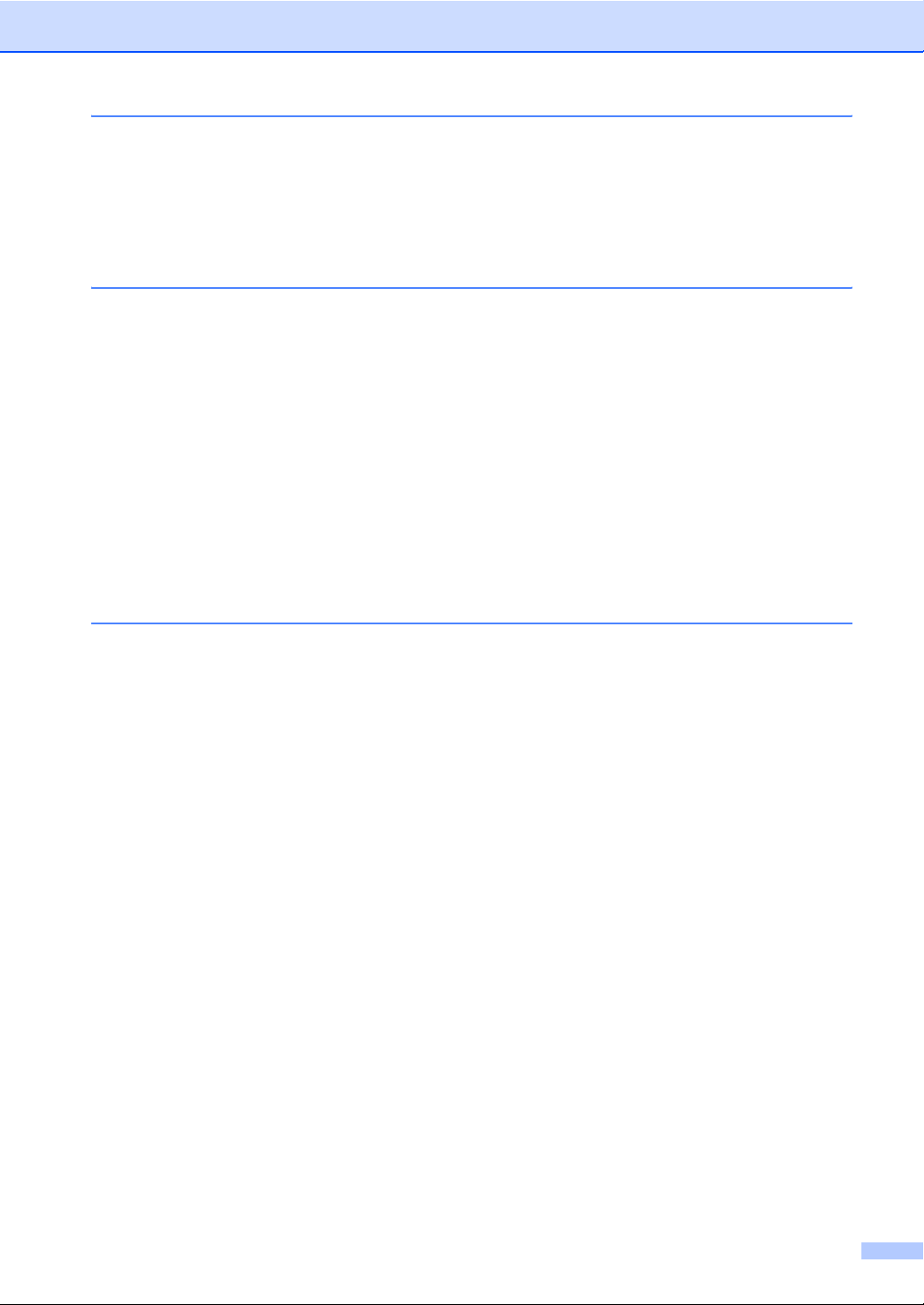
10 Stampa di rapporti 64
Rapporti fax.........................................................................................................64
Rapporto di verifica della trasmissione..........................................................64
Registro fax (rapporto attività) .......................................................................64
Rapporti...............................................................................................................65
Come stampare un rapporto..........................................................................65
11 Polling 66
Funzione di polling ..............................................................................................66
Ricezione polling..................................................................................................66
Impostazione della ricezione polling..............................................................66
Impostazione della ricezione polling con codice di sicurezza........................66
Impostazione della ricezione polling differita .................................................67
Polling sequenziale (solo bianco e nero).......................................................67
Trasmissione polling (solo bianco e nero) ........................................................... 68
Impostazione della trasmissione polling ........................................................68
Impostazione della trasmissione polling con codice di sicurezza ..................68
Sezione III Copia
12 Esecuzione di copie 70
Come effettuare le copie......................................................................................70
Accesso alla modalità Copia .........................................................................70
Esecuzione di una sola copia ........................................................................70
Esecuzione di copie multiple .........................................................................70
Interruzione copia ..........................................................................................70
Impostazioni di copia...........................................................................................71
Modifica della velocità e della qualità della copia .........................................71
Ingrandimento o riduzione dell'immagine copiata..........................................71
Realizzazione di copie N in 1 o di poster (layout pagina) .............................72
Ordinamento delle copie tramite l'ADF..........................................................73
Regolazione di luminosità, contrasto e colore...............................................74
Opzioni carta .................................................................................................75
Impostazione delle modifiche come una nuova impostazione predefinita..... 75
Ripristino di tutte le impostazioni predefinite .................................................76
Messaggio "Memoria esaurita"............................................................................76
vii

Sezione IV Stampa fotografica diretta
13 Stampa di foto da una scheda di memoria o da un'unità di
memoria Flash USB 78
Operazioni PhotoCapture Center™.....................................................................78
Stampa da una scheda di memoria o da un'unità di memoria Flash
USB senza PC...........................................................................................78
Scansione in una scheda di memoria o in un'unità di memoria Flash
USB senza PC...........................................................................................78
Utilizzo di PhotoCapture Center™ dal computer...........................................78
Utilizzo di una scheda di memoria o di un'unità di memoria Flash USB........78
Struttura delle cartelle delle schede di memoria o dell'unità di
memoria Flash USB ..................................................................................79
Preparazione dell’apparecchio ............................................................................80
Accesso alla modalità PhotoCapture.............................................................81
Stampa di immagini .............................................................................................81
Visualizzazione delle foto ..............................................................................81
Stampa dell'indice (miniature) .......................................................................82
Stampa di foto ...............................................................................................82
Effetti fotografici.............................................................................................83
Ricerca per data ............................................................................................86
Stampa tutte le foto .......................................................................................86
Mostra Slide...................................................................................................86
Ridimensionamento .......................................................................................87
Stampa DPOF ...............................................................................................87
Impostazioni di stampa PhotoCapture Center™ .................................................88
Velocità e qualità di stampa...........................................................................89
Opzioni carta .................................................................................................89
Regolazione di luminosità, contrasto e colore ...............................................90
Proporzionare ................................................................................................91
Stampa senza bordo .....................................................................................91
Impostazione delle modifiche come una nuova impostazione predefinita.....91
Ripristino di tutte le impostazioni predefinite .................................................91
Scansione in una scheda di memoria o in un'unità di memoria Flash USB.........92
Accesso alla modalità Scansione ..................................................................92
Come eseguire la scansione in una scheda di memoria o in un'unità
di memoria Flash USB...............................................................................92
Interpretazione dei messaggi di errore ................................................................94
14 Stampa di foto da una fotocamera 95
Stampa di foto direttamente da una fotocamera PictBridge ................................95
Requisiti PictBridge .......................................................................................95
Impostazione della fotocamera digitale .........................................................95
Stampa di immagini.......................................................................................96
Stampa DPOF ...............................................................................................96
Stampa di foto direttamente da una fotocamera digitale (senza PictBridge) .......97
Stampa di immagini.......................................................................................97
Interpretazione dei messaggi di errore ................................................................98
viii
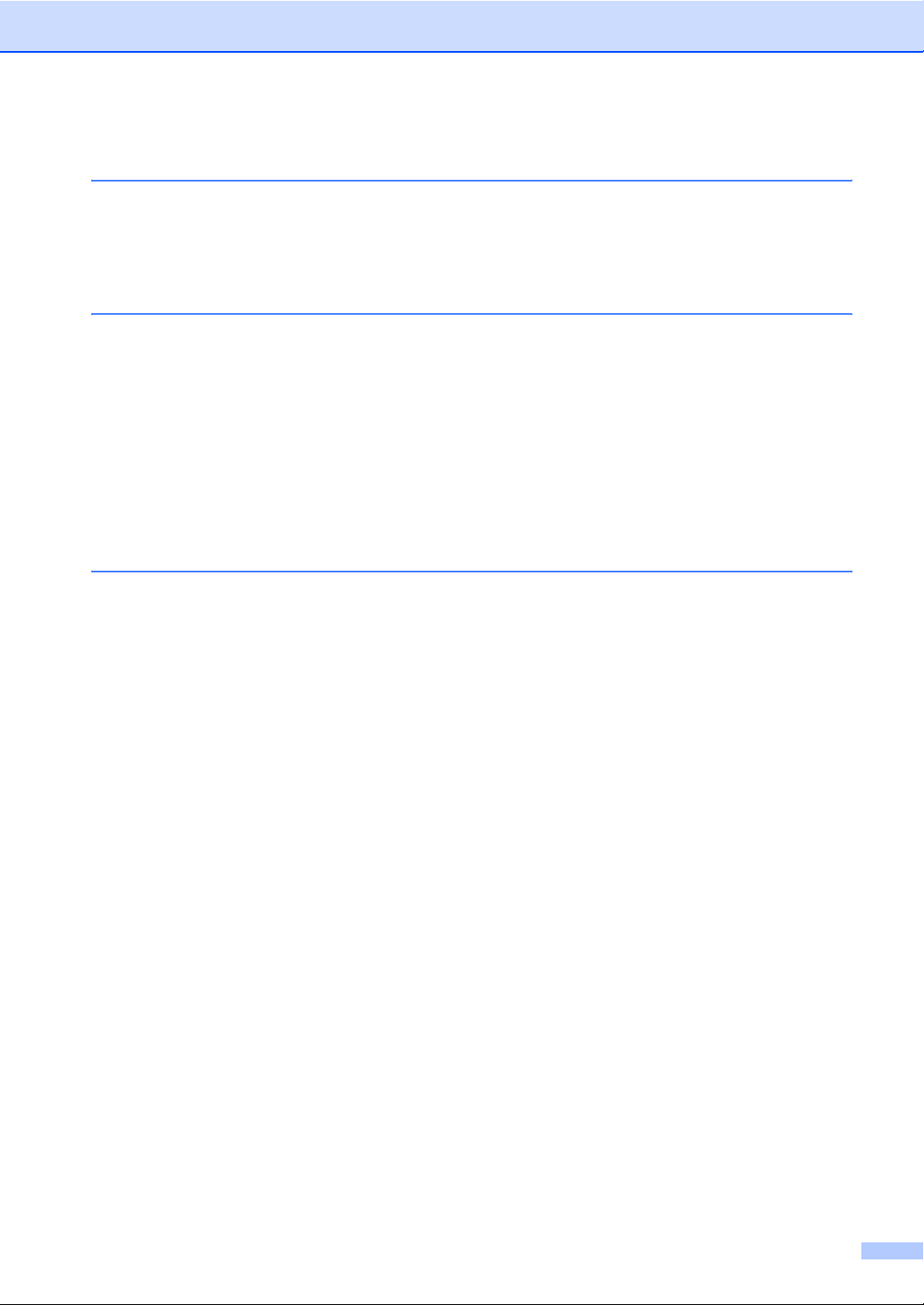
Sezione V Software
15 Funzioni software e di rete 100
Sezione VI Appendice
A Sicurezza e restrizioni legali 102
Scelta del luogo di installazione.........................................................................102
Utilizzo sicuro dell'apparecchio..........................................................................103
Istruzioni importanti per la sicurezza ...........................................................106
IMPORTANTE - Per la vostra sicurezza .....................................................108
Connessione LAN........................................................................................108
Interferenze radio ........................................................................................108
Direttiva UE 2002/96/CE e EN50419 ..........................................................108
Restrizioni legali per la copia.............................................................................109
Marchi di fabbrica ..............................................................................................110
B Risoluzione dei problemi e manutenzione ordinaria 111
Risoluzione dei problemi ...................................................................................111
In caso di problemi con l’apparecchio .........................................................111
Messaggi di errore.............................................................................................118
Animazione degli errori................................................................................121
Trasferimento dei fax o del Rapporto registro fax .......................................121
Inceppamento carta ....................................................................................123
Inceppamento stampante o inceppamento carta ........................................124
Rilevazione linea libera................................................................................126
Interferenza sulla linea telefonica ................................................................126
Manutenzione ordinaria .....................................................................................127
Sostituzione delle cartucce di inchiostro......................................................127
Pulizia della parte esterna dell’apparecchio ................................................129
Pulizia dello scanner....................................................................................130
Pulizia della piastra della stampante dell'apparecchio ................................131
Pulizia del rullo di scorrimento carta............................................................131
Pulizia delle testine di stampa .....................................................................132
Verifica della qualità di stampa....................................................................132
Verifica dell'allineamento di stampa ............................................................133
Controllo del livello di inchiostro ..................................................................134
Informazioni apparecchio...................................................................................134
Controllo del numero seriale........................................................................134
Imballaggio e spedizione dell'apparecchio ........................................................135
ix
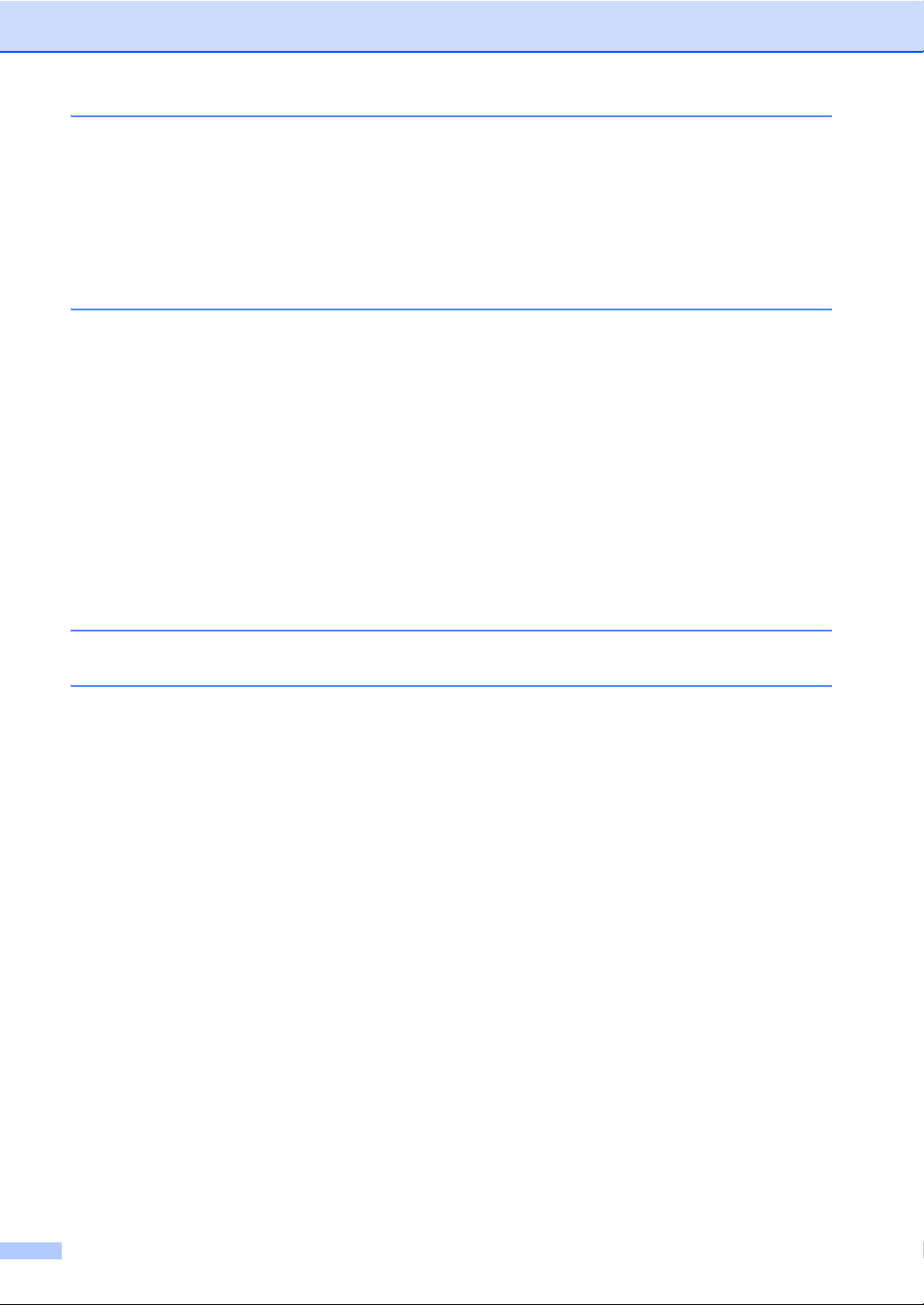
C Menu e funzioni 137
Programmazione a schermo..............................................................................137
Tabella Menu...............................................................................................137
Memorizzazione ..........................................................................................137
Tasti di modalità e di menu................................................................................137
Tabella Menu...............................................................................................138
Immissione di testo......................................................................................149
D Specifiche tecniche 150
Generale............................................................................................................150
Supporti di stampa.............................................................................................151
Fax.....................................................................................................................152
Copia .................................................................................................................153
PhotoCapture Center™ .....................................................................................154
PictBridge ..........................................................................................................155
Scanner .............................................................................................................156
Stampante .........................................................................................................157
Interfacce...........................................................................................................158
Requisiti del computer .......................................................................................159
Materiali di consumo..........................................................................................160
Rete (LAN).........................................................................................................161
E Glossario 162
FIndice 166
x
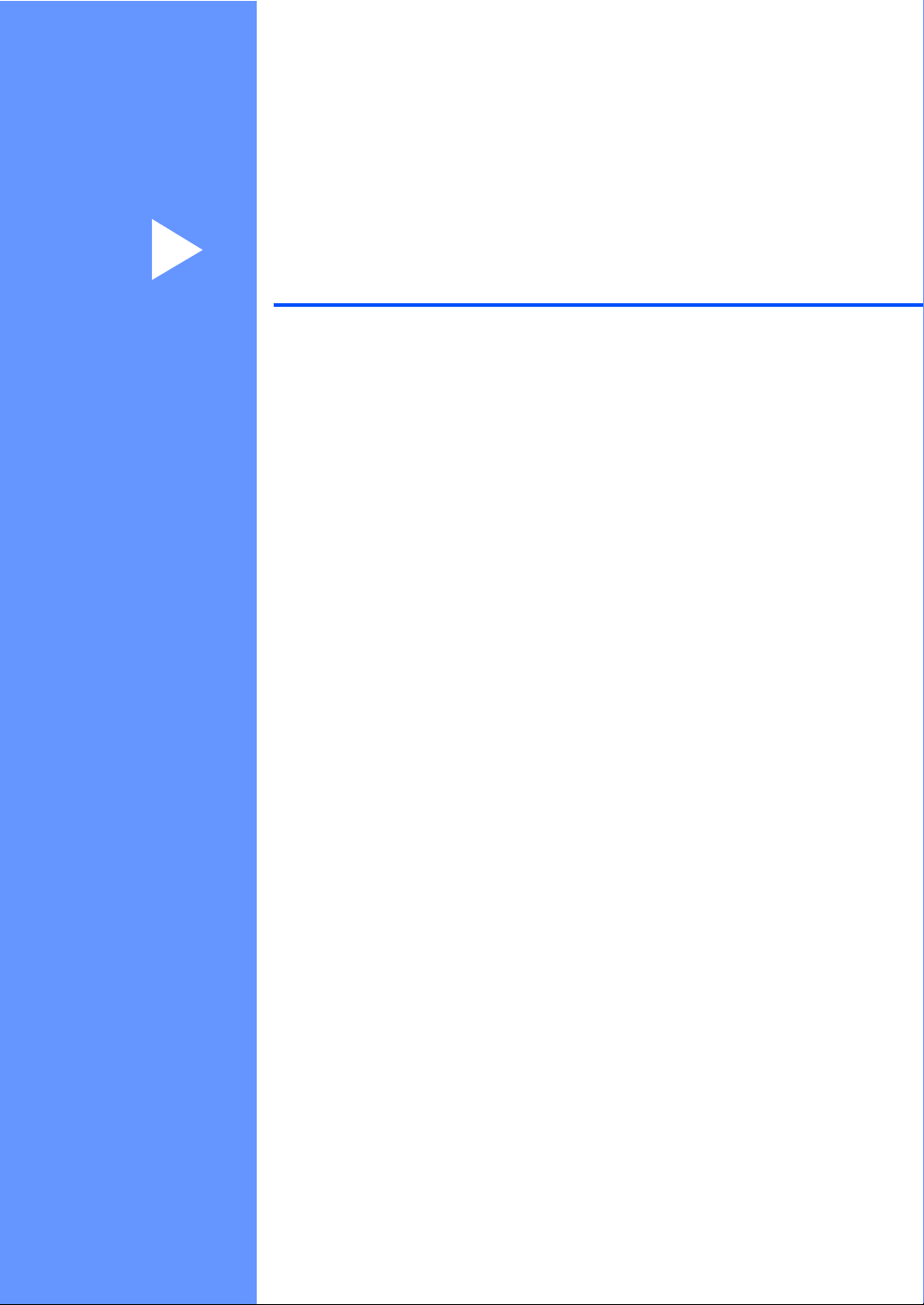
Sezione I
Generale I
Informazioni generali 2
Caricamento di documenti e carta 9
Impostazioni generali 20
Funzioni di sicurezza 26
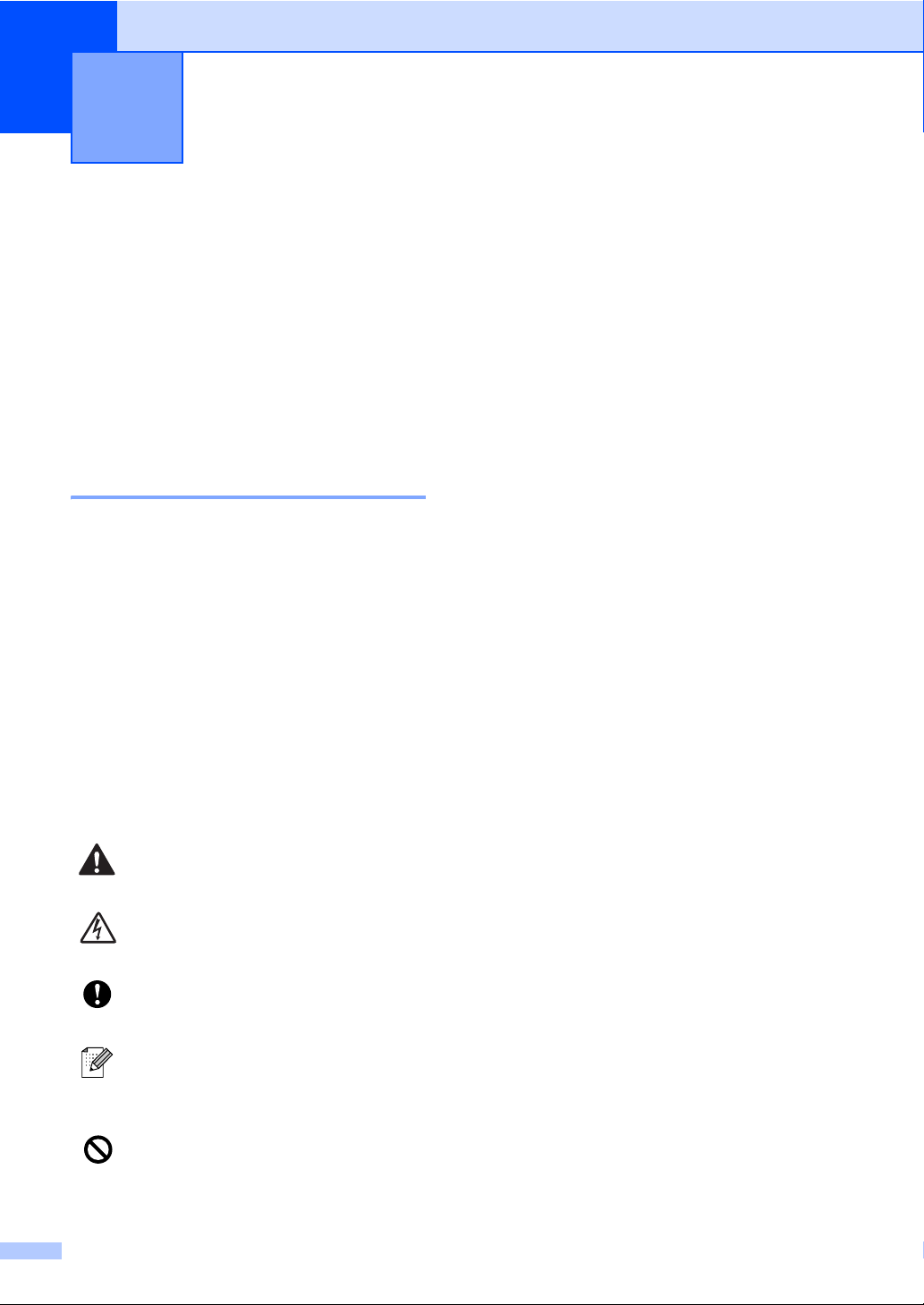
1
Informazioni generali 1
Utilizzo della documentazione
Vi ringraziamo per avere acquistato un
apparecchio Brother. Consultando la
documentazione è possibile trarre il massimo
dal proprio apparecchio.
Simboli e convenzioni utilizzati nella documentazione 1
Nella documentazione sono utilizzati i simboli
e le convenzioni che seguono.
Grassetto
Corsivo Il corsivo evidenzia un punto
Courier
New
Il grassetto identifica tasti
specifici sul pannello dei
comandi dell’apparecchio.
importante o rimanda a un
argomento correlato.
Il testo in font di tipo Courier
New identifica i messaggi che
compaiono sul display
dell’apparecchio.
Accesso alla Guida
1
software dell'utente e
alla Guida dell'utente in
rete
Questa Guida dell'utente non contiene tutte le
informazioni sull'apparecchio, come ad
esempio quelle sull'uso delle funzioni
avanzate di Fax, Stampante, Scanner, PC
Fax e Rete. Per ottenere informazioni
dettagliate su tali operazioni, leggere la
Guida software dell'utente e la Guida
dell'utente in rete contenute nel CD-ROM.
1
Le avvertenze hanno lo scopo di
informare sulle procedure da seguire
per evitare possibili lesioni personali.
Le icone di Pericolo elettrico
avvertono della possibilità che si
verifichino scosse elettriche.
Procedure specifiche da seguire o
da evitare per evitare possibili danni
all'apparecchio o ad altri oggetti.
Le note forniscono istruzioni da
eseguire in determinate situazioni o
suggerimenti sulle operazioni con
altre funzionalità dell'apparecchio.
Le icone di Impostazione errata
informano sull’incompatibilità
dell’apparecchio con alcuni
dispositivi o alcune procedure.
2
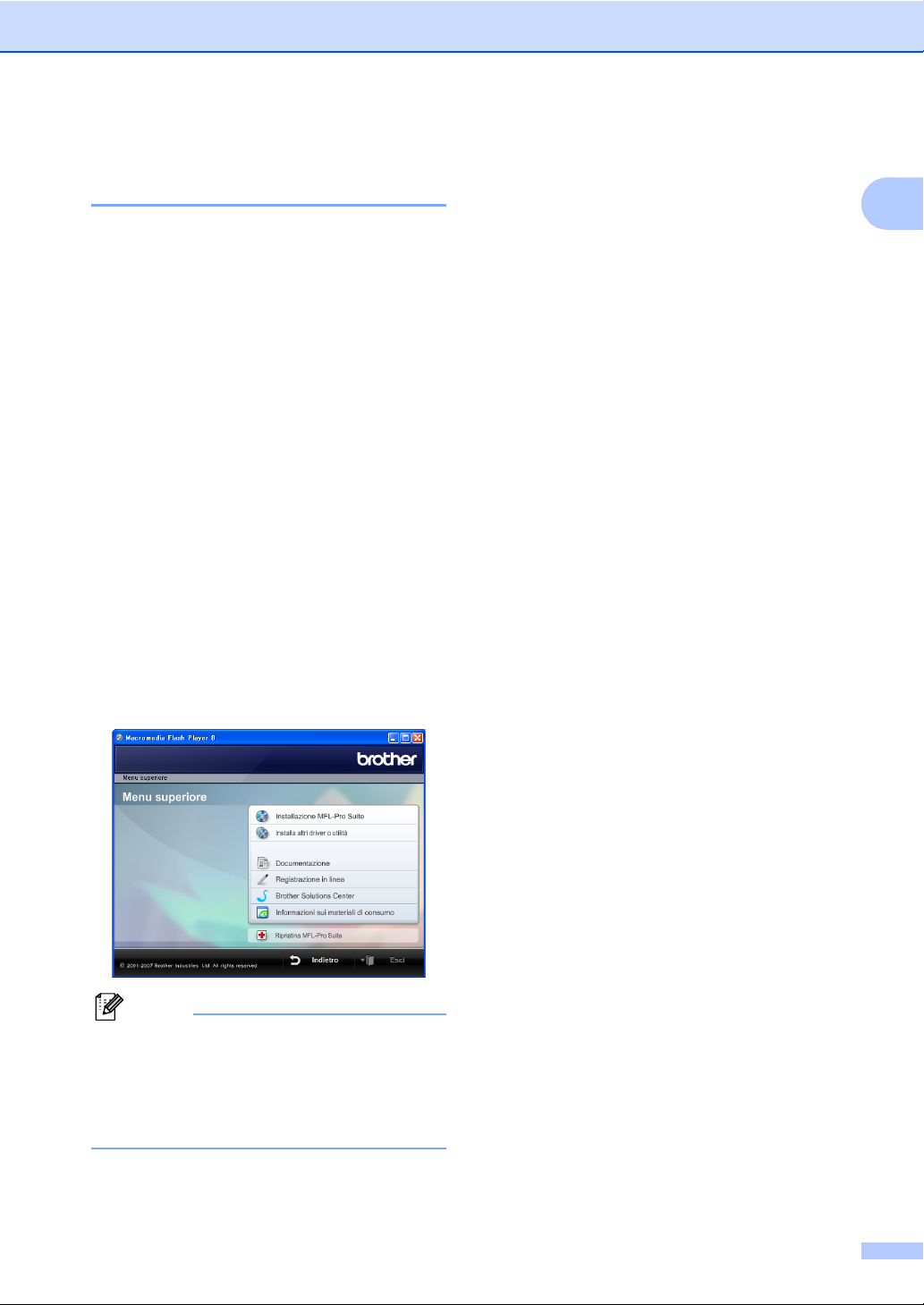
Informazioni generali
Visualizzazione della documentazione 1
Visualizzazione della documentazione
(per Windows
Per visualizzare la documentazione, dal
menu Start scegliere Brother, MFC-XXXX
(dove XXXX è il nome del modello) dal
gruppo programmi, quindi selezionare Guida
dell'utente in formato HTML.
Se non è stato installato il software, è
possibile trovare la documentazione
seguendo le istruzioni che seguono:
®
) 1
a Accendere il PC. Inserire il CD-ROM
Brother nell'unità CD-ROM.
b Se viene visualizzata la schermata con i
nomi dei modelli, selezionare il nome
del proprio modello.
c Se appare una schermata per la scelta
della lingua, selezionare la propria
lingua. Verrà visualizzato il menu
principale del CD-ROM.
e Fare clic sulla documentazione che si
vuole leggere.
Documenti HTML: Guida software
dell'utente e Guida dell'utente in
rete in formato HTML.
Questo formato è consigliato per la
visualizzazione sul computer.
Documenti PDF: Guida dell'utente
per operazioni indipendenti, Guida
software dell'utente e Guida
dell'utente in rete in formato PDF.
Questo formato è consigliato per la
stampa dei manuali. Fare clic per
accedere al Brother Solutions
Center, dove è possibile visualizzare
o scaricare i documenti PDF. (Sono
necessari l'accesso a Internet e il
software PDF Reader.)
1
Nota
Se questa finestra non appare, utilizzare
l'applicazione Esplora risorse di
®
Windows
start.exe dalla directory principale del CDROM Brother.
per eseguire il programma
d Fare clic su Documentazione.
3
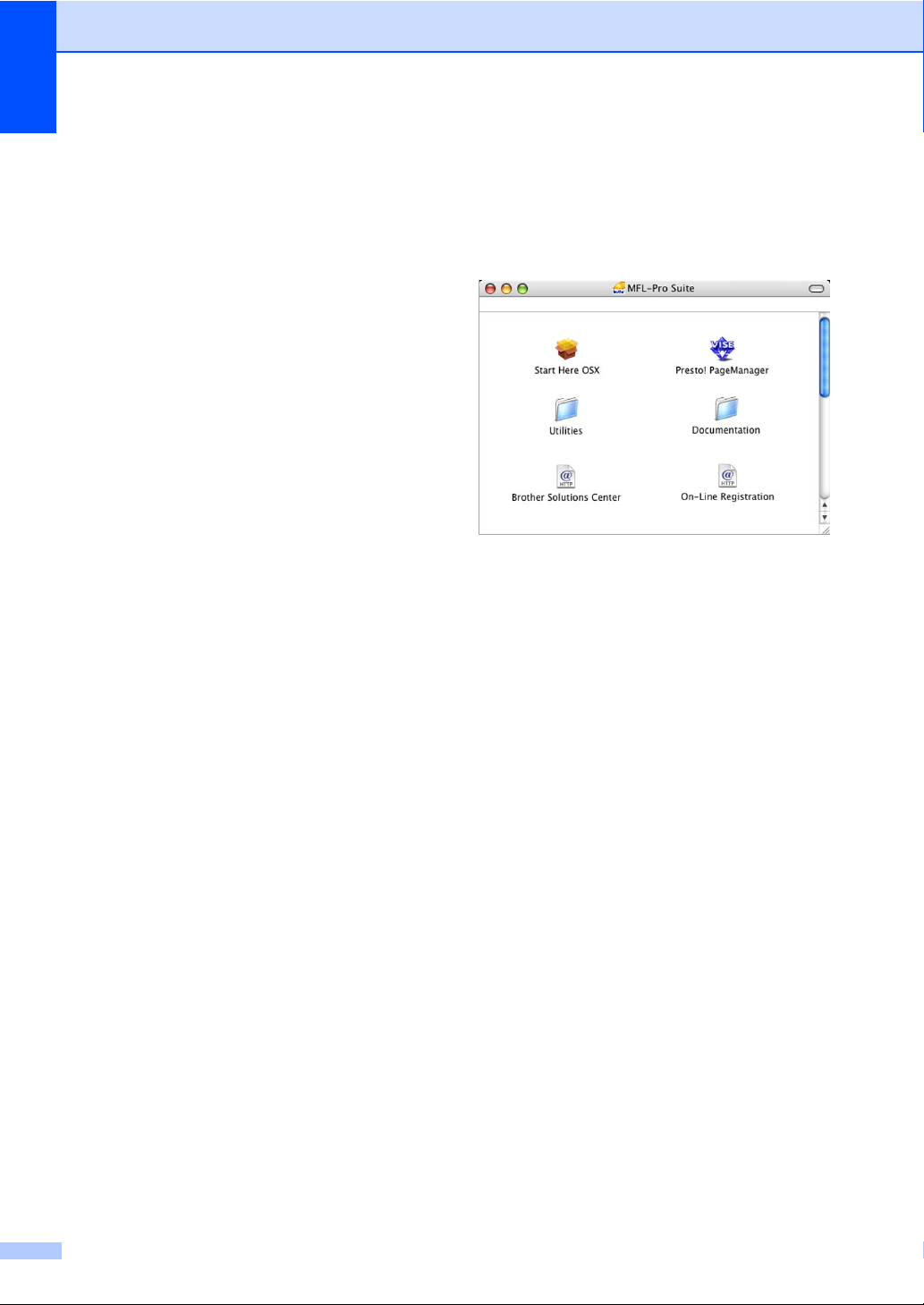
Capitolo 1
Come trovare le istruzioni di scansione
Sono disponibili diversi metodi per eseguire
la scansione dei documenti. È possibile
trovare le istruzioni nel modo seguente:
Guida software dell’utente
Scansione (per Windows
Professional/Windows
Vista™)
ControlCenter3 (per Windows
Professional/Windows
Vista™)
Scansione in rete
Guida dell'utente di Scansoft™
PaperPort™ 11SE con OCR
È possibile visualizzare la Guida
dell'utente completa di ScanSoft™
PaperPort™ 11SE con OCR dal menu
Guida dell'applicazione ScanSoft™
PaperPort™ 11SE con OCR.
®
2000
®
XP e Windows
®
2000
®
XP e Windows
Visualizzazione della documentazione
1
(per Macintosh
a Accendere il Macintosh
ROM Brother nell'unità CD-ROM. Viene
visualizzata la seguente finestra.
®
) 1
®
b Fare doppio clic sull’icona
Documentation.
c Fare doppio clic sulla cartella della
lingua.
. Inserire il CD-
d Fare doppio clic sul file superiore della
pagina per visualizzare la Guida
software dell'utente e la Guida
dell'utente in rete in formato HTML.
e Fare clic sulla documentazione che si
vuole leggere:
Guida software dell’utente
Guida dell'utente in rete
4
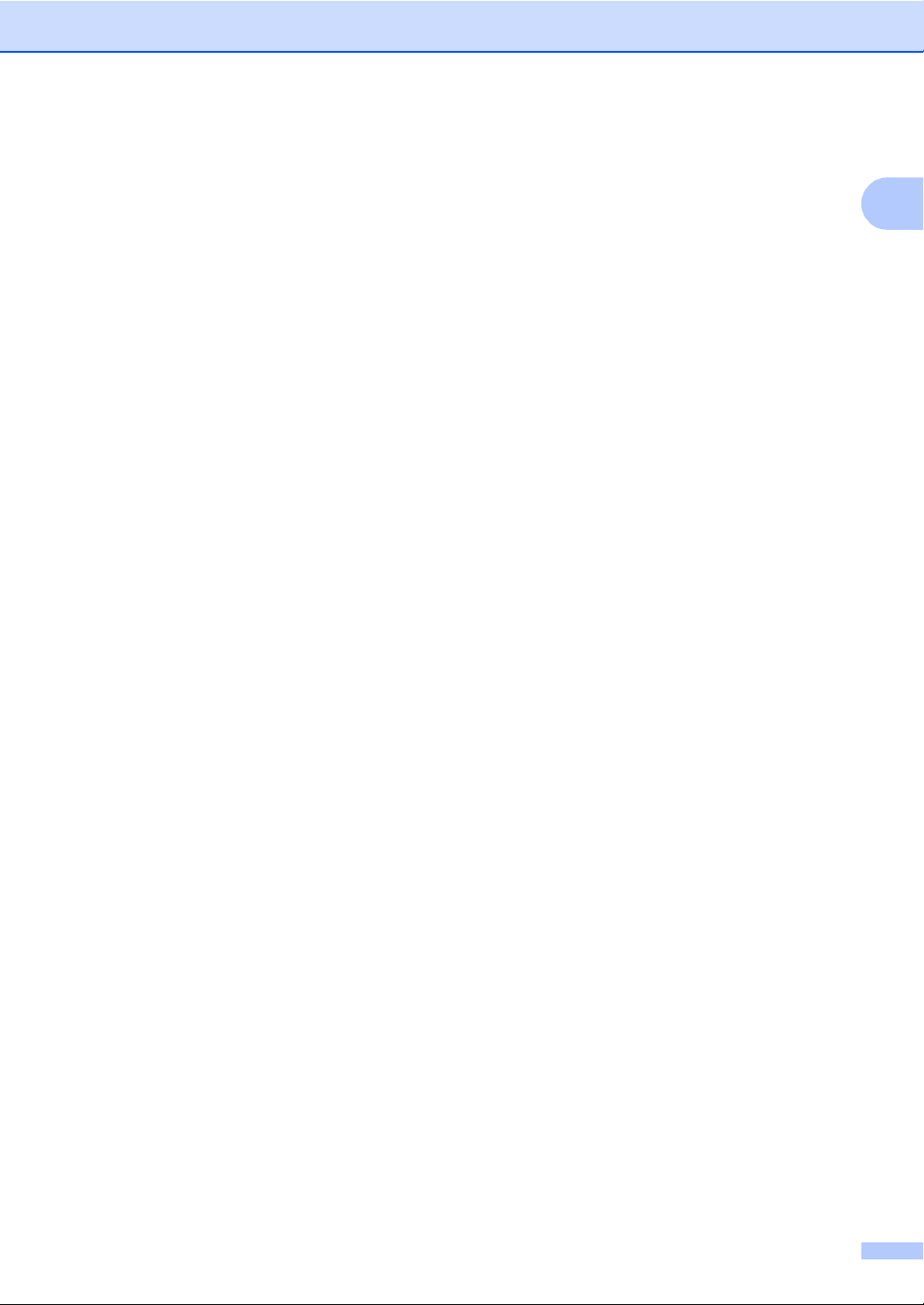
Come trovare le istruzioni di scansione
Sono disponibili diversi metodi per eseguire
la scansione dei documenti. È possibile
trovare le istruzioni nel modo seguente:
Guida software dell’utente
Scansione (per Mac OS
versione superiore)
ControlCenter2 (per Mac OS
versione superiore)
Scansione in rete (per Mac OS
o versione superiore)
Guida dell'utente di Presto!
PageManager
®
È possibile visualizzare la Guida
dell'utente completa di Presto!
PageManager
®
dal menu Guida
dell'applicazione Presto!
PageManager
®
.
®
X 10.2.4 o
®
X 10.2.4 o
®
X 10.2.4
®
®
®
Informazioni generali
1
1
5

Capitolo 1
Pannello dei comandi 1
98
1 Tastiera
Questi tasti servono per comporre numeri di
telefono e fax e per inserire informazioni
nell’apparecchio.
Il tasto # permette di modificare
provvisoriamente la modalità di composizione
da Impulsi a Toni durante una chiamata
telefonica.
2 Tasti funzionamento fax e telefono
Chiam.Veloce
Consente di cercare e comporre i numeri
memorizzati.
Rich/Pausa
Ricompone gli ultimi 30 numeri chiamati.
Inserisce inoltre una pausa nella
programmazione dei numeri a
composizione rapida.
Tel/R
Questo tasto consente di iniziare una
conversazione telefonica dopo avere
ricevuto il doppio squillo F/T e avere
sollevato il ricevitore del telefono esterno.
Questo tasto serve inoltre per accedere a
una linea esterna o per trasferire una
chiamata a un altro interno quando è
collegato a un centralino (PBX).
28.12.2007
12 : 45
12
3 Tasti modalità:
Fax
Per accedere alla modalità Fax.
Scan
Per accedere alla modalità Scansione.
Copia
Per accedere alla modalità Copia.
PhotoCapture
Per accedere alla modalità PhotoCapture
center™.
4 Tasti del menu:
Tasti del volume
d c
Nella modalità Fax, è possibile premere
questi tasti per regolare il volume della
suoneria.
d o c
Premere per scorrere indietro o avanti le
opzioni dei menu.
a o b
Premere questi tasti per scorrere menu e
opzioni.
Menu
Accede al menu principale.
OK
Consente di scegliere un'impostazione.
Cancella/Indietro
Premere questo tasto per annullare
l'impostazione corrente.
Fax
Mem.
6
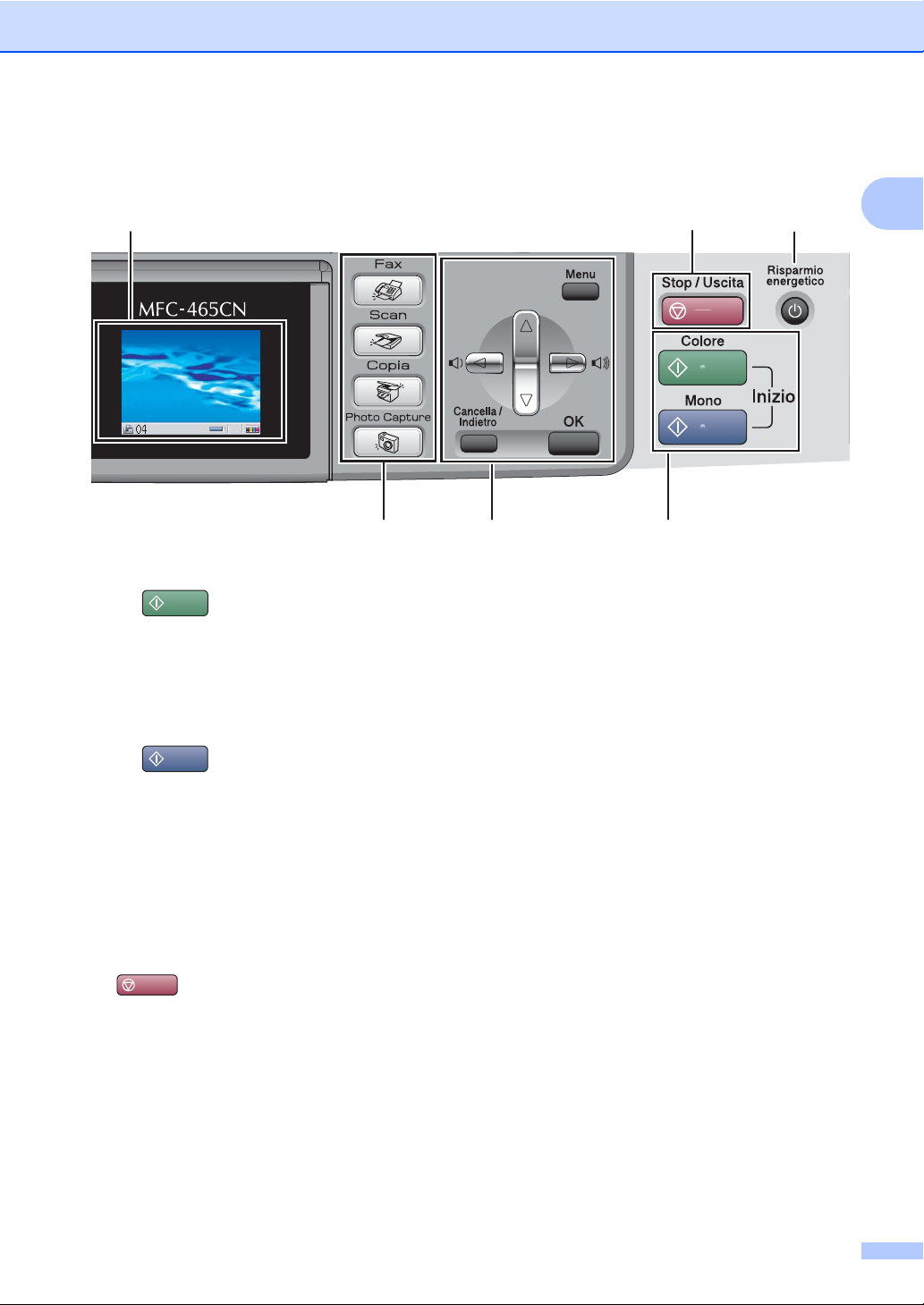
Informazioni generali
1
876
28.12.2007
12 : 45
5 Tasti Avvia:
Inizio Colore
Consente di avviare l'invio di fax o di
eseguire copie a colori. Inoltre, permette di
avviare un'operazione di scansione (a
colori o in bianco e nero, a seconda
dell'impostazione di scansione del software
ControlCenter).
Inizio Mono
Consente di avviare l'invio di fax o di
eseguire copie in bianco e nero. Inoltre,
permette di avviare un'operazione di
scansione (a colori o in bianco e nero, a
seconda dell'impostazione di scansione del
software ControlCenter).
6 Risparmio energetico
Consente di impostare l'apparecchio in
modalità Risparmio energetico.
Fax
Mem.
34 5
8 LCD (display a cristalli liquidi)
Questo tasto consente di visualizzare
messaggi sullo schermo per semplificare
l'impostazione e l'uso dell'apparecchio.
Inoltre, è possibile regolare l’angolazione del
display sollevandolo.
9 Gestione Inchiostri
Consente di pulire le testine di stampa,
controllare la qualità di stampa e verificare la
quantità di inchiostro disponibile.
7 Stop/Uscita
Consente di interrompere un'operazione o di
uscire da un menu.
7
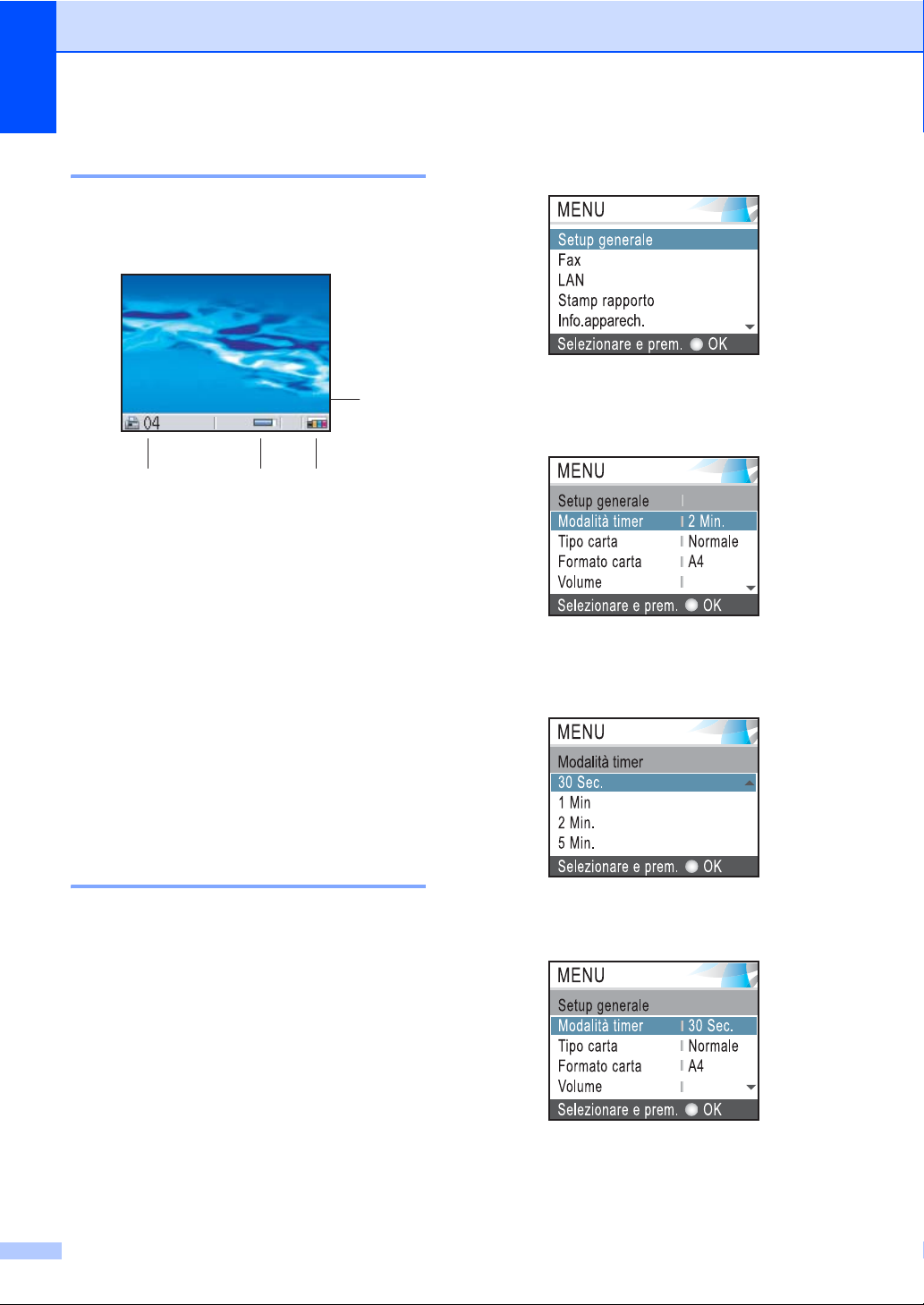
Capitolo 1
Indicazioni del display 1
Il display indica lo stato corrente
dell'apparecchio quando l'apparecchio non è
in uso.
28.12.2007
12 : 45
Mem.
02
04
2
1 Modalità di ricezione corrente
Indica la modalità di ricezione corrente.
Fax (Solo fax)
F/T (Fax/Tel)
TAD (Segreteria telefonica esterna)
Man (Manuale)
2 Fax memorizzati
Indica il numero di fax ricevuti presenti in
memoria.
3 Stato memoria
Indica la quantità di memoria disponibile
nell'apparecchio.
4 Indicatore inchiostro
Consente di visualizzare la quantità di
inchiostro disponibile.
Fax
3 4
1
b Premere a o b per selezionare
Setup generale.
Premere OK.
c Premere a o b per selezionare
Modalità timer.
Premere OK.
d Premere a o b per selezionare
30 Sec..
Operazioni base 1
Le fasi che seguono indicano la procedura di
modifica di un'impostazione nell'apparecchio.
In questo esempio, l'impostazione della
modalità Timer viene modificata da 2 minuti a
30 secondi.
a Premere Menu.
8
Premere OK.
È possibile visualizzare le impostazioni
correnti sul display.
e Premere Stop/Uscita.
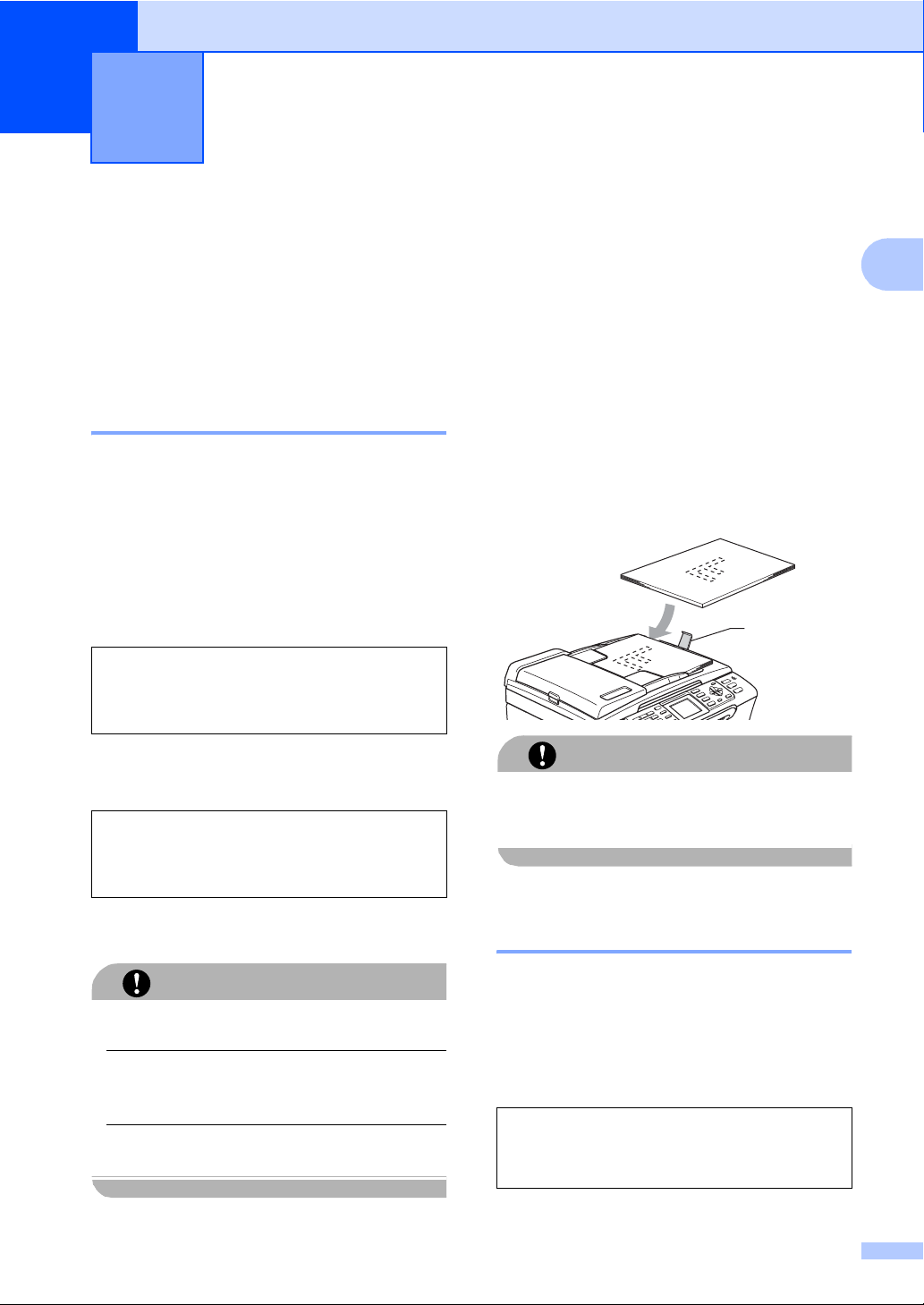
Caricamento di documenti e
2
carta
Caricamento di documenti
È possibile inviare fax, effettuare copie e
scansioni utilizzando il dispositivo ADF
(alimentatore automatico documenti) o il
piano dello scanner.
Utilizzo dell'alimentatore ADF2
L’ADF può contenere fino a 10 pagine e
alimenta automaticamente i fogli
nell’apparecchio uno ad uno. Si consiglia di
utilizzare carta standard da 80 g/m
smazzare sempre le pagine prima di
introdurle nell'ADF.
Ambiente consigliato 2
Temperatura: da 20° C a 30° C
Umidità: da 50% a 70%
Carta:
80 g/m
2
A4
2
e di
Accertarsi che l’inchiostro sia asciutto
prima di introdurre il documento
2
nell’apparecchio.
a Separare bene le pagine. Introdurre i
documenti nell'ADF inserendoli dal
margine superiore e con la facciata
stampata rivolta verso il basso fino a
toccare il rullo di alimentazione.
b Regolare le guide carta in base alla
larghezza dei documenti.
c Aprire il supporto ribaltabile uscita
documenti dell'alimentatore
automatico (1).
2
2
1
Dimensioni del documento supportate
Lunghezza: da 148 a 355,6 mm
Larghezza: da 148 a 215,9 mm
Peso:
da 64a90g/m
2
Come caricare i documenti 2
NON tirare il documento durante la sua
alimentazione.
NON utilizzare fogli arricciati, stropicciati,
piegati, strappati, con colla, nastro adesivo,
punti di cucitrice o fermagli.
NON introdurre cartone, fogli di giornale o
stoffa.
ATTENZIONE
2
NON lasciare documenti spessi sul piano
ATTENZIONE
dello scanner. Altrimenti l’ADF potrebbe
incepparsi.
Utilizzo del piano dello scanner
È possibile usare il piano dello scanner per
inviare fax, copiare o eseguire la scansione di
pagine di un libro o singole pagine.
Dimensioni del documento supportate
Lunghezza: Fino a 297 mm
Larghezza: Fino a 215,9 mm
Peso: Fino a 2 kg
2
2
9
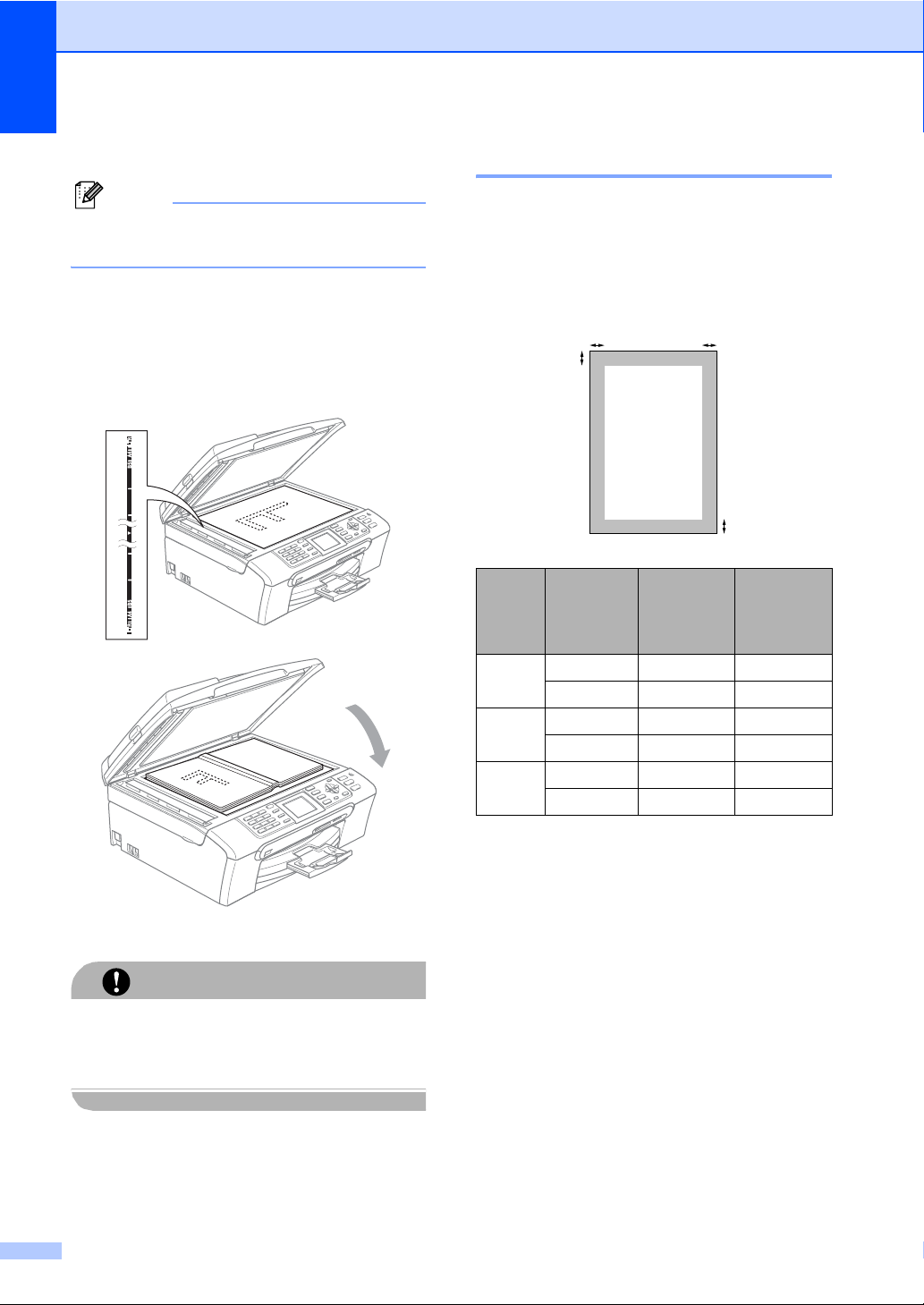
Capitolo 2
Come caricare i documenti 2
Nota
Per utilizzare il piano dello scanner, l'ADF
deve essere vuoto.
a Sollevare il coperchio documenti.
b Usare le linee di riferimento a sinistra
per posizionare il documento al centro
del piano dello scanner, con la facciata
stampata rivolta verso il basso.
Area di scansione 2
L'area di scansione dipende dalle
impostazioni definite nell'applicazione
utilizzata. I valori sottostanti indicano le aree
di cui non è possibile eseguire la scansione
su carta.
3
1
Uso
Fax Letter 3 mm 4 mm
Copia Letter 3 mm 3 mm
Scansi
one
Dimensioni
documento
A4 3 mm 1 mm
A4 3 mm 3 mm
Letter 3 mm 3 mm
A4 3 mm 0 mm
Margine
superi ore (1)
Margine
inferiore (2)
4
2
Margine
sinistro (3)
Margine
destro (4)
c Chiudere il coperchio documenti.
Se si esegue la scansione di un libro o di un
documento spesso, NON abbassare il
coperchio con forza né tenerlo premuto.
10
ATTENZIONE
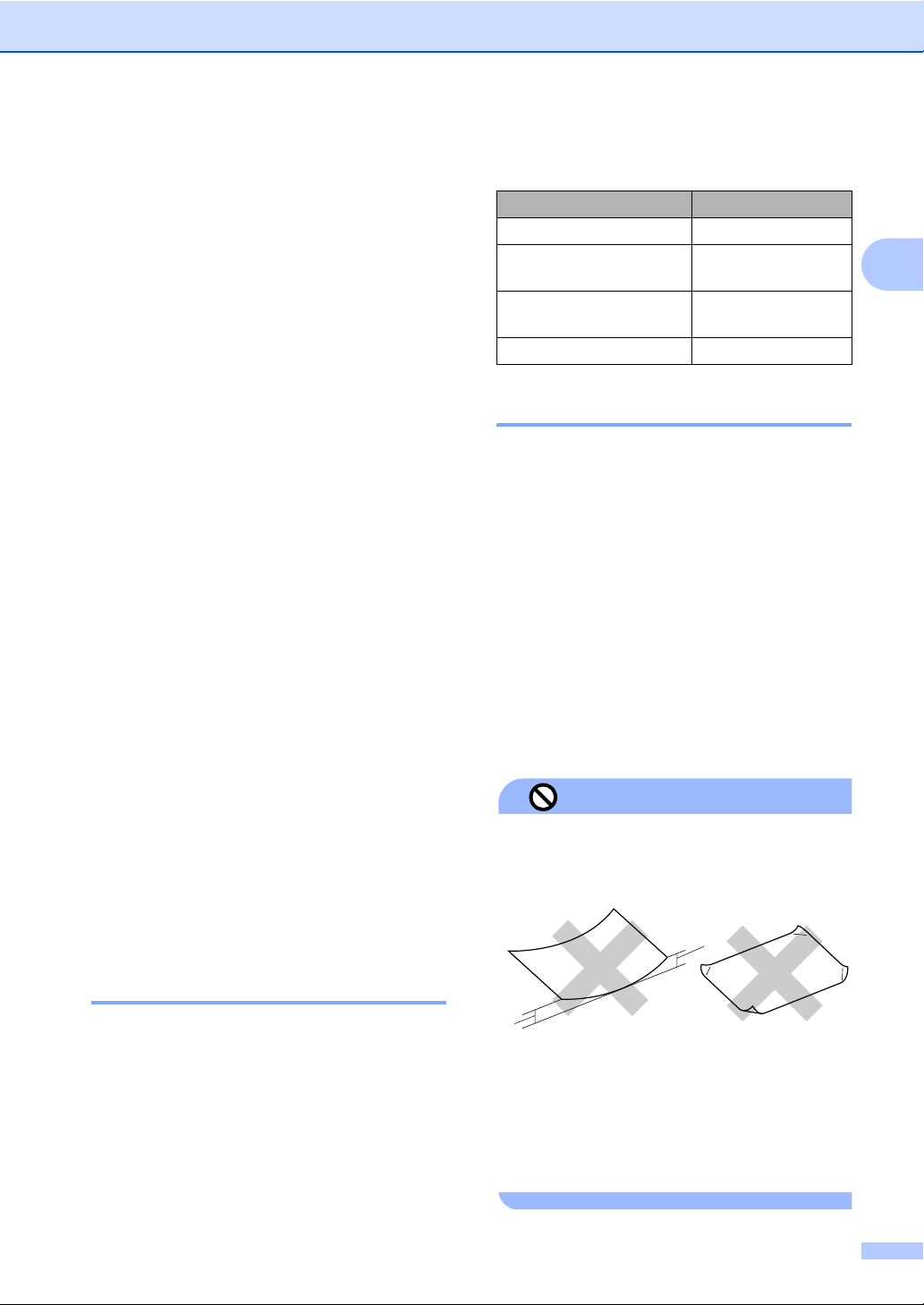
Caricamento di documenti e carta
Carta utilizzabile e altri supporti
La qualità di stampa può essere condizionata
dal tipo di carta utilizzato nell'apparecchio.
Per ottenere la qualità di stampa migliore per
le impostazioni selezionate, impostare
sempre l'opzione Tipo carta in base al tipo di
carta usato.
È possibile usare carta comune, carta per
getto di inchiostro (carta patinata), carta
lucida, lucidi e buste.
Si consiglia di provare vari tipi di carta prima
di acquistarne in grandi quantità.
Per ottenere i risultati migliori, utilizzare carta
Brother.
Quando si stampa su carta per getto di
inchiostro (carta patinata), lucidi e carta
fotografica, accertarsi di avere
selezionato il supporto di stampa corretto
nella scheda Di base del driver di stampa
o nell'impostazione Tipo carta del menu.
(Consultare Tipo carta a pagina 22.)
Quando si stampa su carta fotografica
Brother, caricare nel vassoio carta prima
di tutto il foglio di istruzioni accluso con la
carta fotografica, quindi collocare la carta
fotografica al di sopra del foglio di
istruzioni.
Quando si utilizzano lucidi o carta
fotografica, rimuovere subito ogni foglio
per evitare sbavature di inchiostro o
inceppamenti della carta.
Evitare di toccare la superficie stampata
della carta subito dopo la stampa per non
macchiarsi nel caso in cui il foglio non sia
completamente asciutto.
Carta Brother
2
Tipo carta Elemento
A4 normale BP60PA
A4 carta fotografica
lucida
A4 getto di inchiostro
(Matte)
Carta lucida 10 x 15 cm BP61GLP
BP61GLA
BP60MA
Manipolazione e utilizzo di supporti
Conservare la carta nell’imballo originale
tenendolo chiuso. Conservare la carta in
orizzontale e lontano da umidità, luce
solare diretta e calore.
Il lato patinato della carta fotografica è
lucido. Evitare di toccare il lato lucido
(patinato). Caricare la carta fotografica
con il lato lucido rivolto verso il basso.
Evitare di toccare entrambi i lati dei lucidi
perché questo supporto tende ad
assorbire facilmente acqua e
traspirazione, con conseguente riduzione
della qualità della stampa. I lucidi per
stampanti laser e fotocopiatrici possono
macchiare il documento successivo.
Utilizzare solo lucidi consigliati per la
stampa a getto di inchiostro.
NON utilizzare i seguenti tipi di carta:
Installazione errata
• Carta danneggiata, arricciata, sgualcita
o di forma irregolare
1
2
2
Supporti consigliati 2
Per ottenere la migliore qualità di stampa, è
consigliabile utilizzare carta Brother. (Vedere
la tabella seguente.)
Se la carta Brother non è disponibile nel
proprio paese, è consigliabile provare diversi
tipi di carta prima di acquistarne in grandi
quantità.
Si consiglia di utilizzare ‘Pellicola lucidi 3M’
quando si stampa su lucidi.
1
1 2 mm o più lunga
• Carta estremamente lucida o
particolarmente lavorata
• Carta già stampata da una stampante
• Carta non impilabile in modo uniforme
• Carta prodotta con grana corta
11
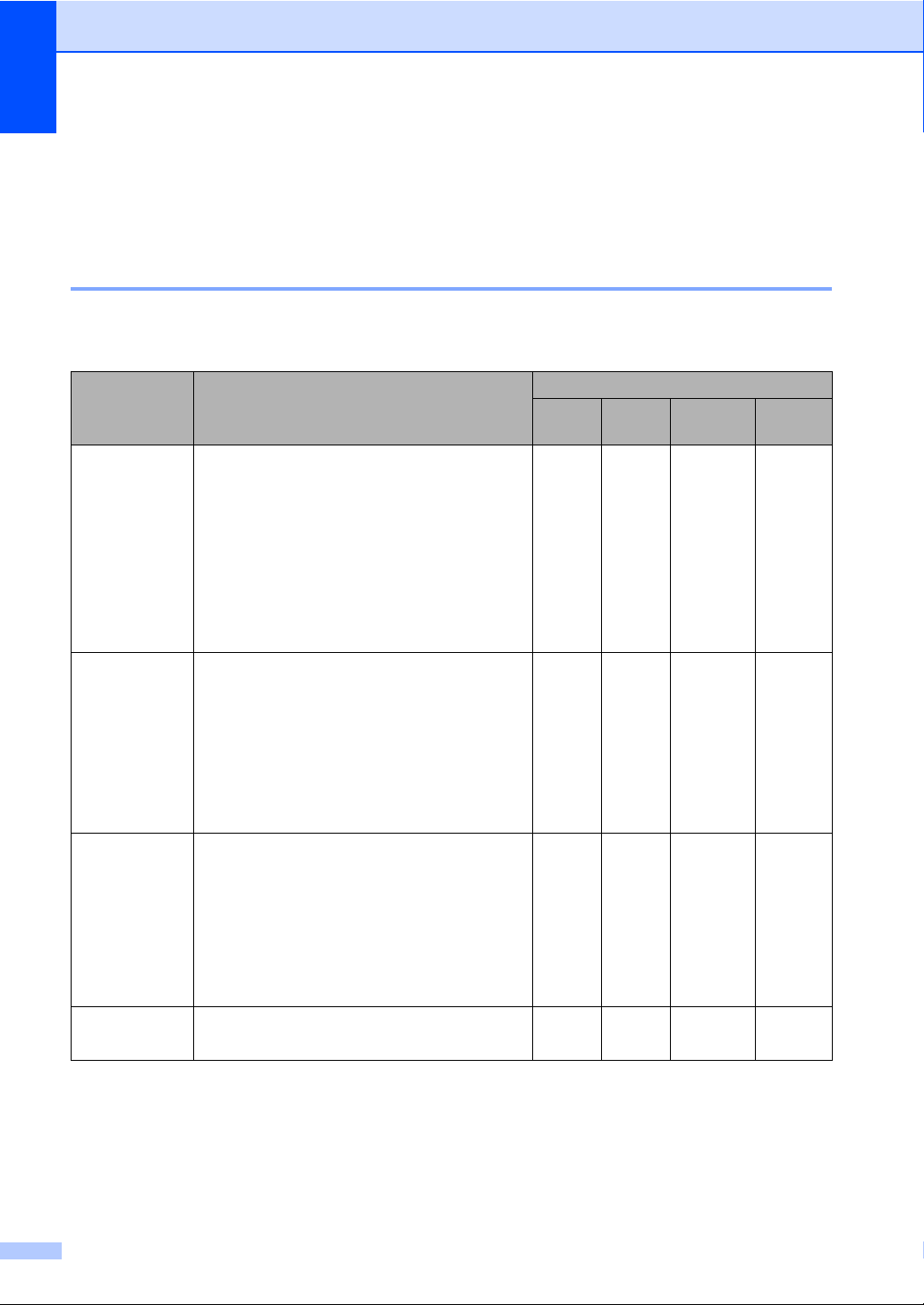
Capitolo 2
Capacità del vassoio uscita carta 2
Fino a 50 fogli di carta da 20 libbre di formato
Letter o da 80 g/m
2
di formato A4.
Per evitare sbavature di inchiostro, si
consiglia di rimuovere i fogli di carta
fotografica o i lucidi dal vassoio uscita
carta uno per volta.
Scelta del supporto corretto 2
Tipo e formato carta per ciascuna funzione 2
Tipo carta Formato carta Uso
Fax Copia Photo
Capture
Foglio
pretagliato
Schede Foto 10 × 15 cm (4 × 6 pollici) – Sì Sì Sì
Buste Busta C5 162 × 229 mm (6,4 × 9 pollici) – – – Sì
Lucidi Letter 216 ×
Letter 216 × 279 mm (8 1/2 × 11 pollici) Sì Sì Sì Sì
A4 210 × 297 mm (8,3 × 11,7 pollici) Sì Sì Sì Sì
Legal 216 × 356 mm (8 1/2 × 14 pollici) Sì Sì – Sì
Executive 184 × 267 mm
(7 1/4 × 10 1/2 pollici)
JIS B5 182 × 257 mm (7,2 × 10,1 pollici) – – – Sì
A5 148 × 210 mm (5,8 × 8,3 pollici) – Sì – Sì
A6 105 × 148 mm (4,1 × 5,8 pollici) – – – Sì
Foto L 89 × 127 mm (3 1/2 × 5 pollici) – – – Sì
Foto 2L 13 × 18 cm (5 × 7 pollici) – – Sì Sì
Foto 2 127 × 203 mm (5 × 8 pollici) – – – Sì
Cartolina 1 100 × 148 mm (3,9 × 5,8 pollici) – – – Sì
Cartolina 2
(Doppia)
Busta DL 110 × 220 mm (4,3 × 8,7 pollici) – – – Sì
COM-10 105 × 241 mm
Monarch 98 × 191 mm
Busta JE4 105 × 235 mm (4,1 × 9,3 pollici) – – – Sì
A4 210 × 297 mm (8,3 × 11,7 pollici) – Sì – Sì
148 × 200 mm (5,8 × 7,9 pollici) – – – Sì
(4 1/8 × 9 1/2 pollici)
(3 7/8 × 7 1/2 pollici)
279 mm (8 1/2 × 11 pollici) – Sì – Sì
––– Sì
––– Sì
––– Sì
Stampante
12
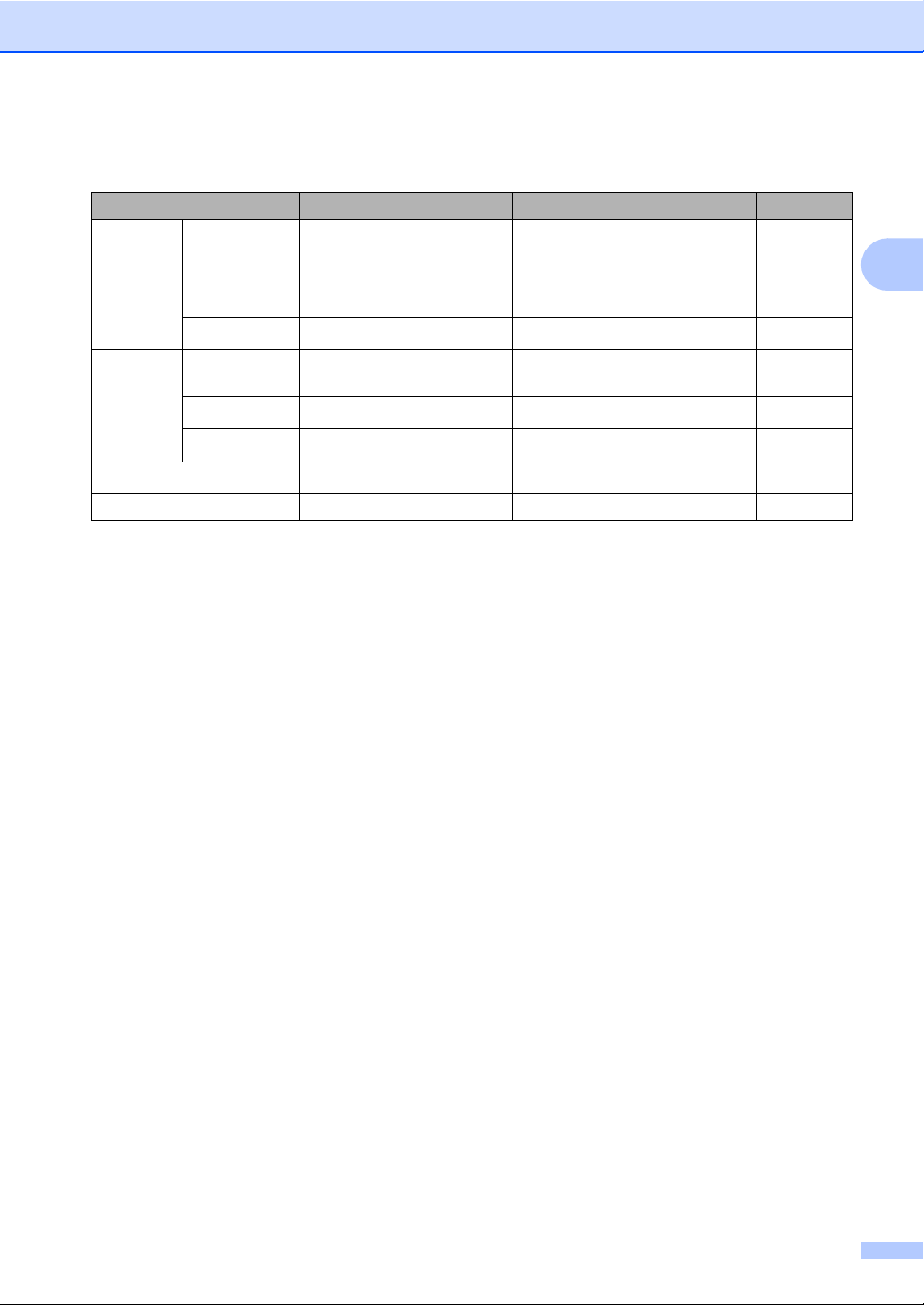
Caricamento di documenti e carta
Grammatura, spessore e capacità carta 2
Tipo carta Peso Spessore N. di fogli
Foglio
pretagliato
Carta normale
Carta per
da 64 a 120 g/m
da 64 a 200 g/m
2
2
da 0,08 a 0,15 mm
da 0,08 a 0,25 mm 20
getto di
inchiostro
Carta lucida
Schede Carta
Fino a 220 g/m
fino a 220 g/m
2
2
Fino a 0,25 mm
Fino a 0,25 mm
fotografica
2
2
2
Fino a 0,15 mm 30
Fino a 0,23 mm 30
Fino a 0,52 mm 10
Buste
Foto 2
Cartolina
fino a 120 g/m
fino a 200 g/m
Da 75 a 95 g/m
Lucidi – – 10
1
Fino ad un massimo di 50 fogli di carta di formato Legal da 80 g/m2.
Fino ad un massimo di 100 fogli di carta da 80 g/m
2
Per carta fotografica da 10×15 cm e Foto L, utilizzare il vassoio carta fotografica. (Consultare Caricamento di carta
fotografica a pagina 17.)
2
.
100
20
20
1
2
2
2
13
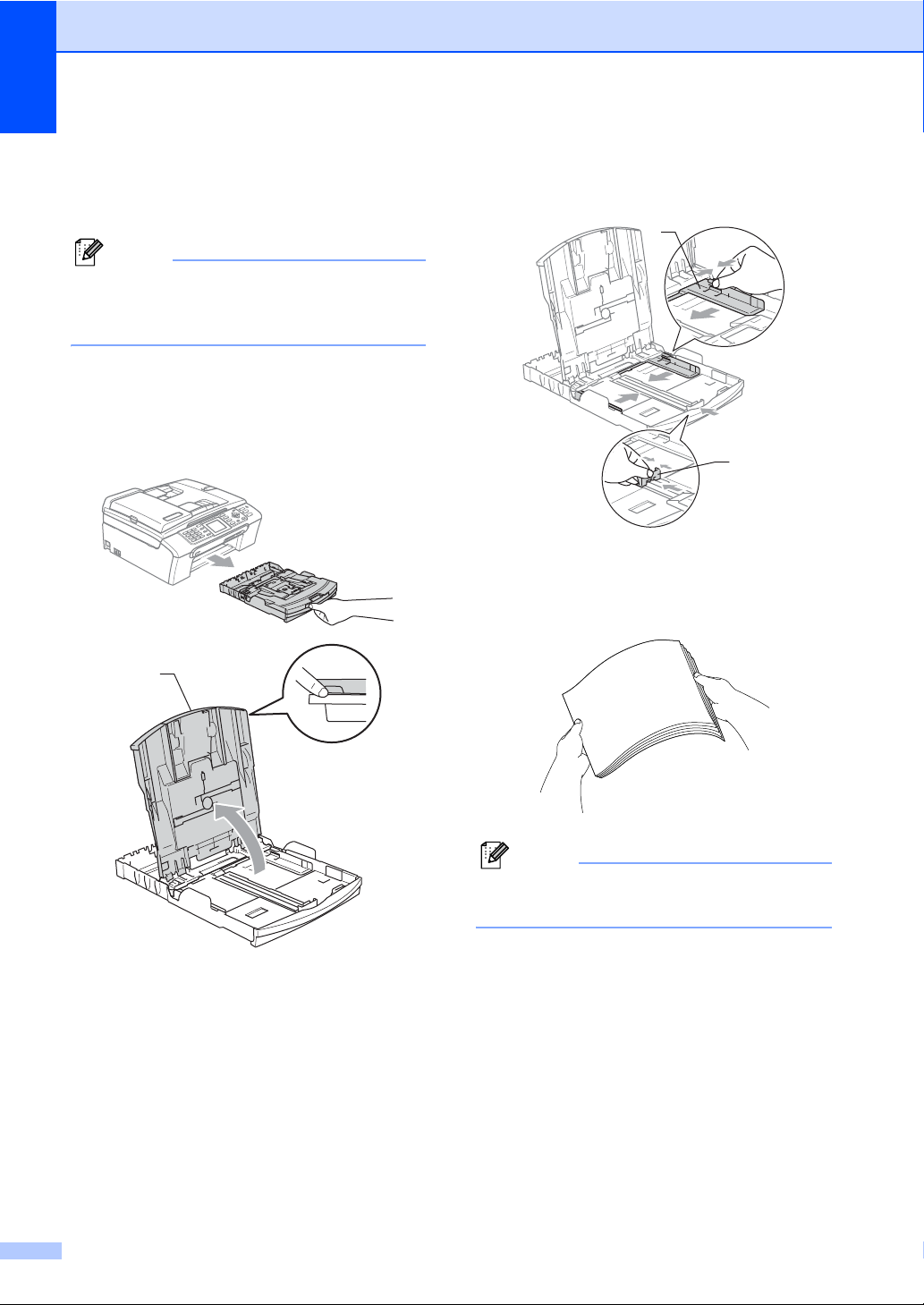
Capitolo 2
Caricamento di carta e altri supporti
Nota
Per stampare su carta Foto L o di formato
10 x 15 cm, consultare Caricamento di
carta fotografica a pagina 17.
a Se il supporto ribaltabile carta è aperto,
chiuderlo ed estrarre completamente il
vassoio carta dall'apparecchio.
Sollevare il coperchio del vassoio uscita
carta (1).
b Premere e fare scorrere le guide laterali
(1) e la guida lunghezza carta (2) per
2
adattarle al formato carta.
1
c Smazzare la risma di carta per evitare
inceppamenti e problemi di
alimentazione della carta.
2
1
Nota
Verificare sempre che la carta non sia
arricciata.
14
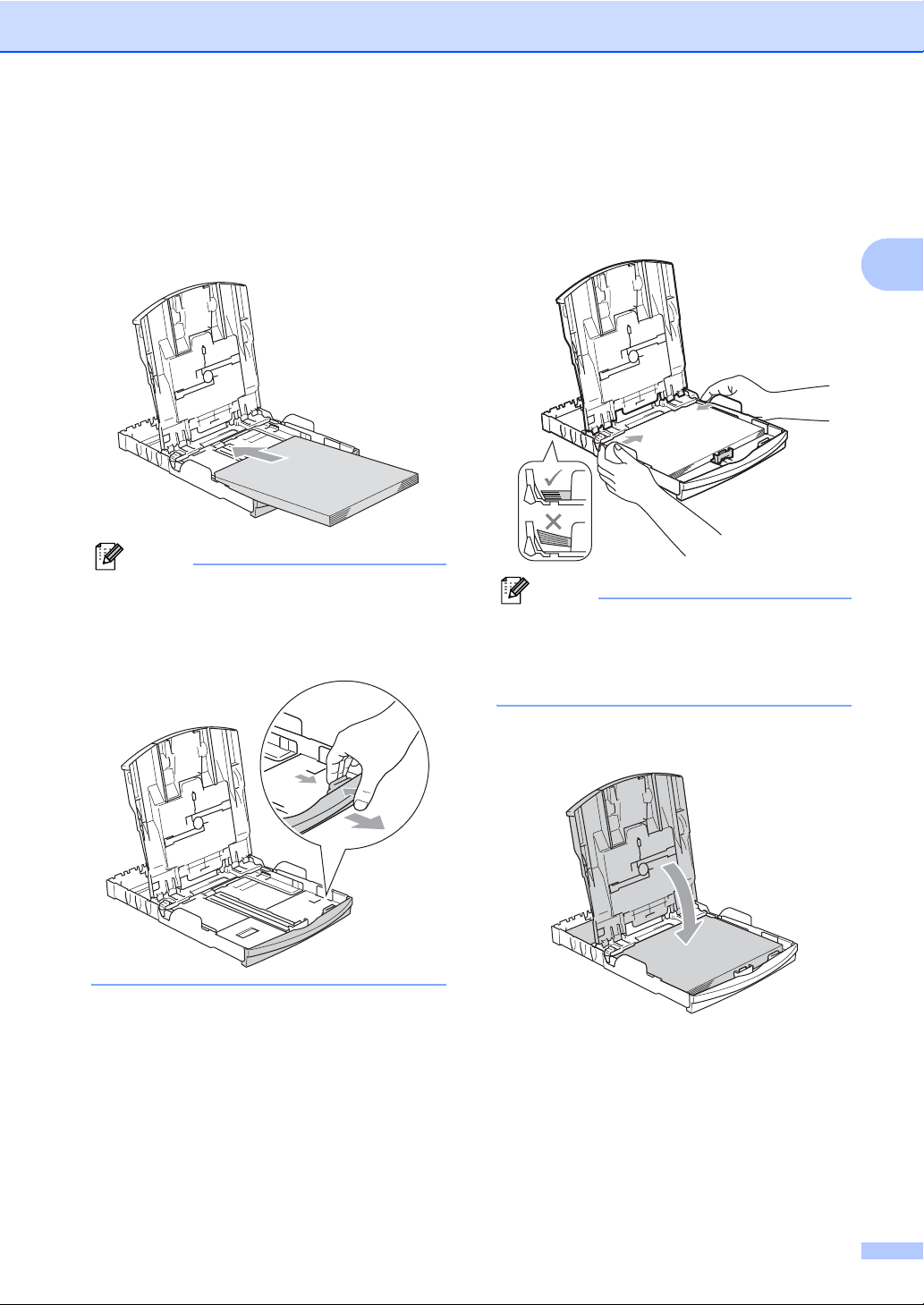
Caricamento di documenti e carta
d Posizionare delicatamente la carta
nell'apposito vassoio, con la facciata da
stampare rivolta verso il basso e
inserendo prima il bordo superiore.
Verificare che la carta sia piana nel
vassoio.
Nota
Quando si utilizza il formato carta Legal,
premere e tenere premuto il pulsante
universale di sblocco guide mentre si fa
scorrere il vassoio carta.
e Regolare delicatamente le guide laterali
con entrambe le mani per adattarle alla
carta.
Accertarsi che le guide laterali tocchino
i lati della carta.
Nota
Fare attenzione a non spingere troppo
oltre la carta; potrebbe sollevarsi sul retro
del vassoio e causare problemi di
alimentazione.
f Chiudere il coperchio del vassoio uscita
carta.
2
15
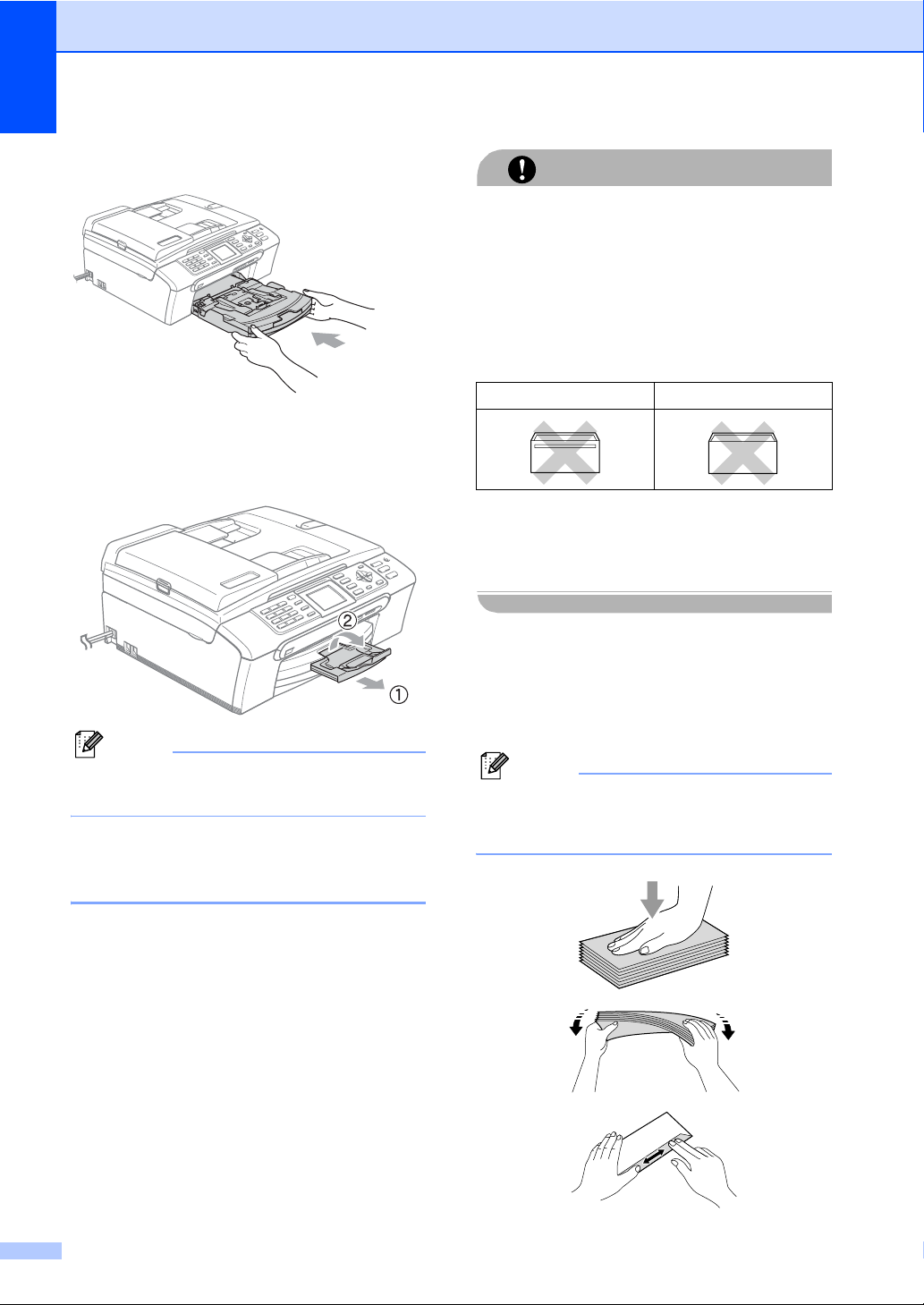
Capitolo 2
g Con delicatezza, inserire il vassoio carta
completamente nell'apparecchio.
h Tenendo in posizione il vassoio carta,
estrarre il supporto carta (1) fino a farlo
scattare e aprire il supporto ribaltabile
carta (2).
ATTENZIONE
NON utilizzare i seguenti tipi di buste per
evitare problemi di alimentazione:
• Buste piuttosto slargate
• Buste recanti caratteri in rilievo
• Buste con fermagli o punti di cucitrice
• Buste prestampate all'interno
Colla Doppio lembo
È possibile che si verifichino problemi di
alimentazione dovuti alla grammatura, al
formato e alla forma del lembo delle buste
utilizzate.
Come caricare buste e cartoline 2
Nota
Non utilizzare il supporto ribaltabile carta
per carta di formato Legal.
Caricamento di buste e cartoline 2
Informazioni sulle buste 2
Utilizzare buste da 75 a 95 g/m2
(da 20 a 25 libbre).
Alcune buste richiedono l'impostazione
dei margini nell'applicazione. Accertarsi di
eseguire prima di tutto una stampa di
prova.
a Prima di caricare, premere gli angoli e i
lati delle buste o delle cartoline per
appiattirli il più possibile.
Nota
Se le buste o le cartoline entrano due alla
volta, metterle nel vassoio carta una alla
volta.
16
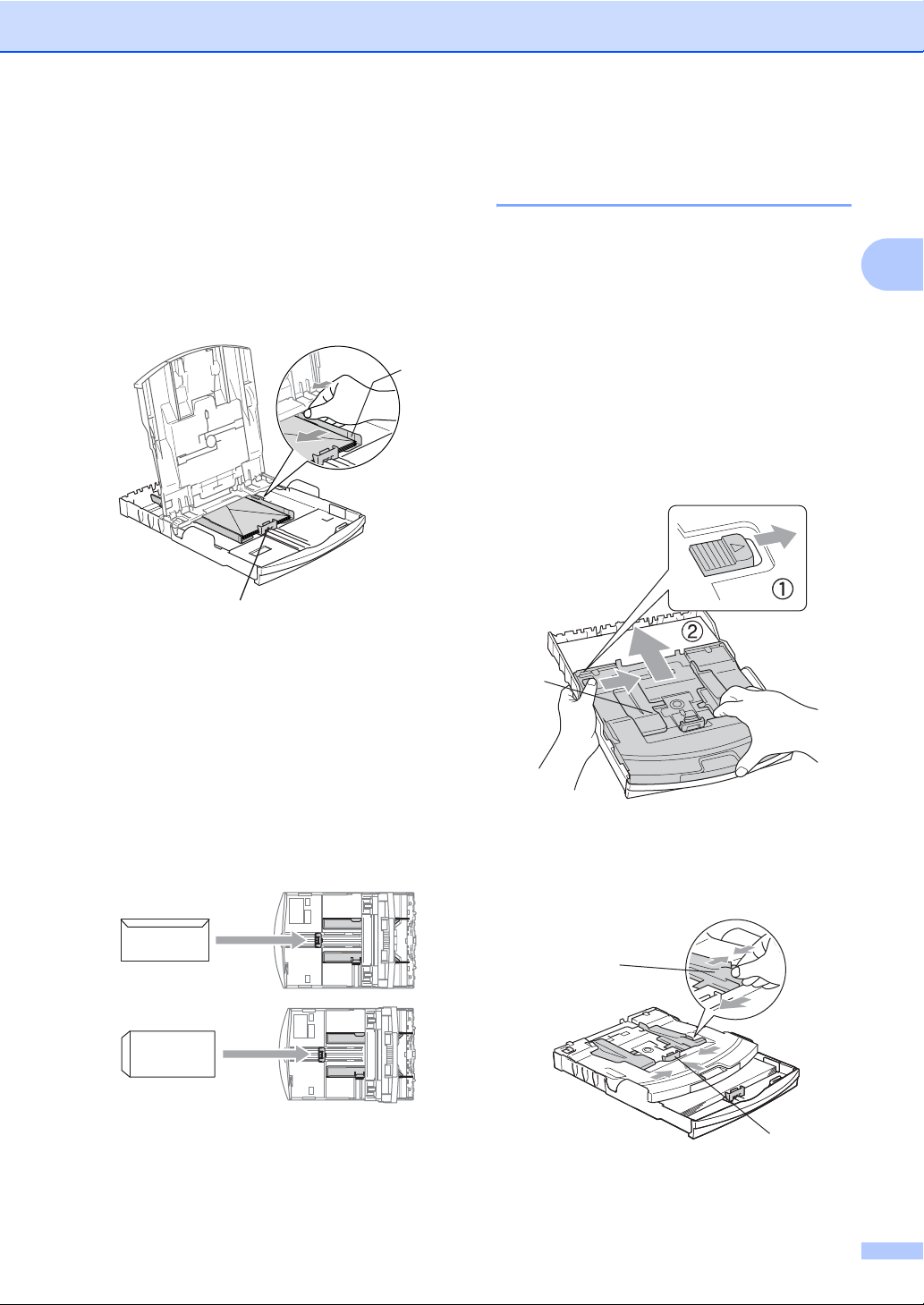
Caricamento di documenti e carta
b Inserire le buste o le cartoline nel
vassoio carta con il lato sul quale verrà
stampato l'indirizzo rivolto verso il
basso, inserendo prima il bordo
superiore (parte superiore delle buste).
Far scorrere le guide laterali (1) e la
guida lunghezza carta (2) in modo che si
adattino al formato delle buste o delle
cartoline.
1
2
In caso di problemi quando si stampa su
buste, provare con la seguente
procedura:
Caricamento di carta fotografica 2
Utilizzare il vassoio carta fotografica montato
sul coperchio del vassoio uscita carta per
stampare su carta fotografica di formato
10×15 cm e Foto L. Quando si utilizza il
vassoio carta fotografica, non è necessario
estrarre la carta presente nel vassoio
sottostante.
a Premere il tasto di sblocco del vassoio
carta fotografica con il pollice sinistro e
reinserire il vassoio carta fotografica
finché non scatta nella posizione di
stampa foto.
2
1
2
a Aprire il lembo della busta.
b Quando si stampa, accertarsi che il
lembo aperto sia laterale o nella
direzione opposta a quella di stampa.
c Regolare la dimensione e il margine
nell'applicazione.
1 Vassoio carta fotografica
b Premere e far scorrere le guide
laterali (1) e le guide lunghezza carta (2)
per adattarle al formato della carta.
1
2
17
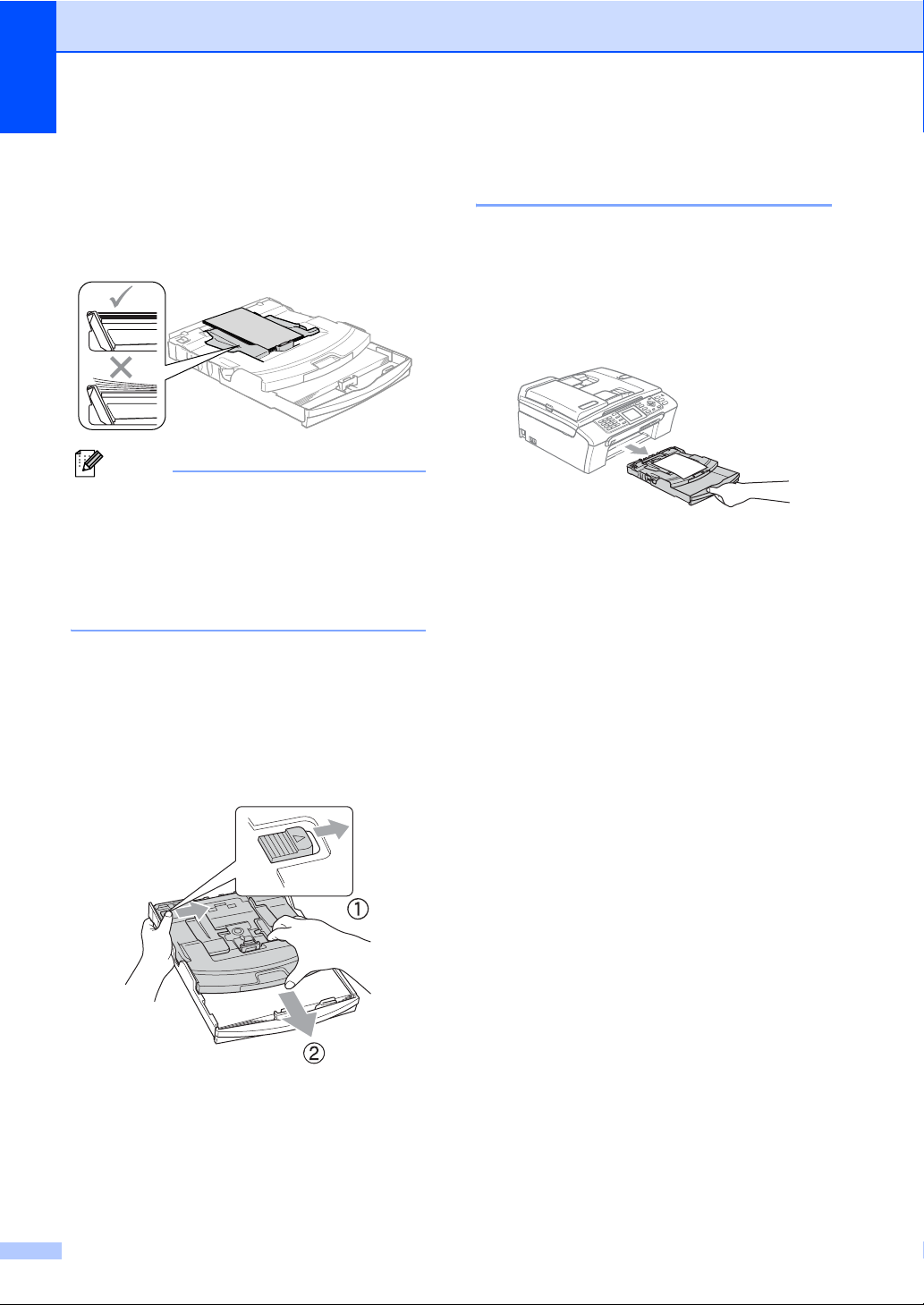
Capitolo 2
c Inserire la carta fotografica nel vassoio
carta fotografica e regolare
delicatamente le guide laterali in base al
formato della carta.
Accertarsi che le guide laterali tocchino
i lati della carta.
Nota
• Fare attenzione a non spingere troppo
oltre la carta; potrebbe sollevarsi sul retro
del vassoio e causare problemi di
alimentazione.
• Verificare sempre che la carta non sia
arricciata.
d Una volta ultimata la stampa delle foto,
riportare il vassoio carta fotografica
nella normale posizione di stampa.
Premere il tasto di sblocco del vassoio
carta fotografica con il pollice sinistro e
tirare il vassoio carta fotografica in
avanti finché non scatta in posizione.
Rimozione delle piccole stampe dall'apparecchio 2
Quando l'apparecchio espelle carta di
formato piccolo sul vassoio di uscita carta, la
carta potrebbe non essere raggiungibile.
Accertarsi di aver terminato l'operazione di
stampa ed estrarre completamente il vassoio
dall'apparecchio.
18
